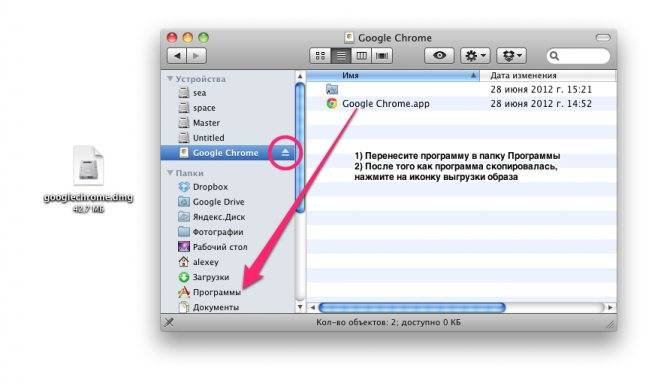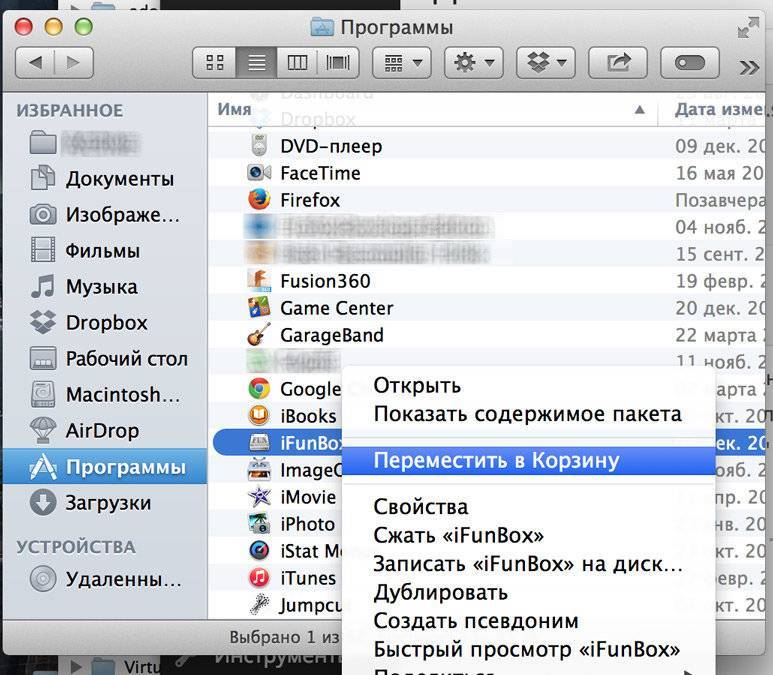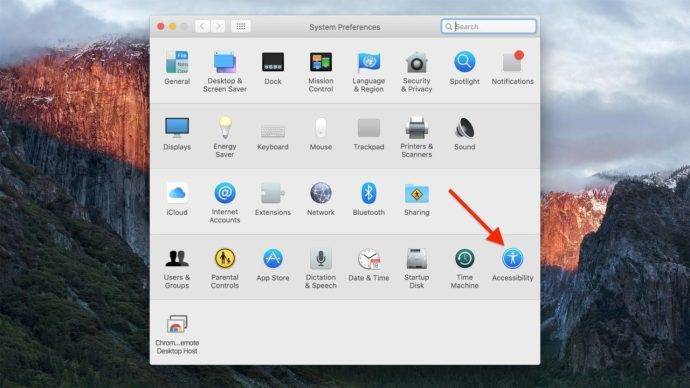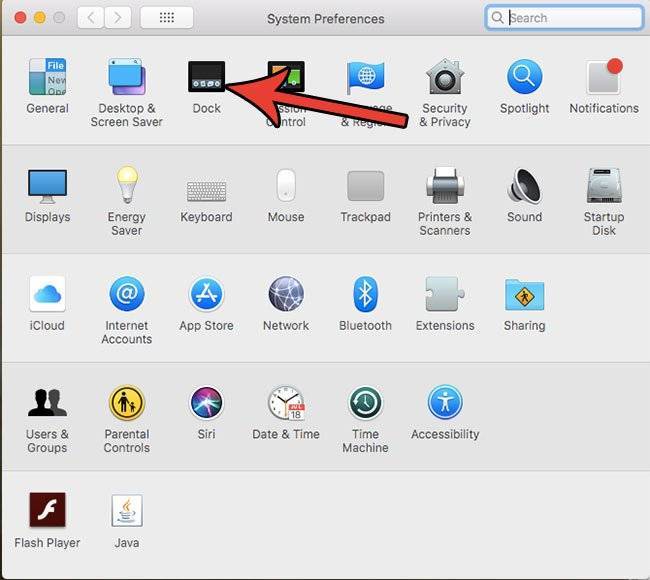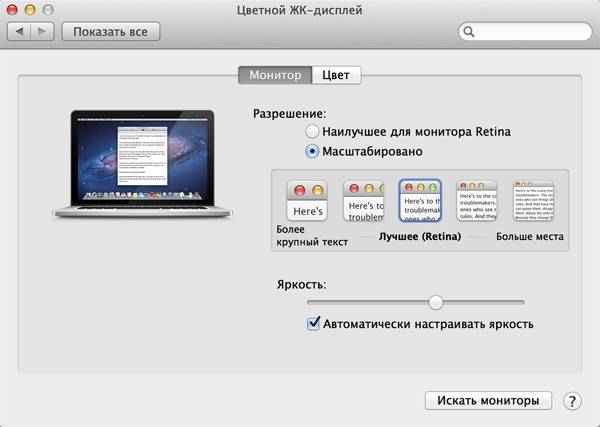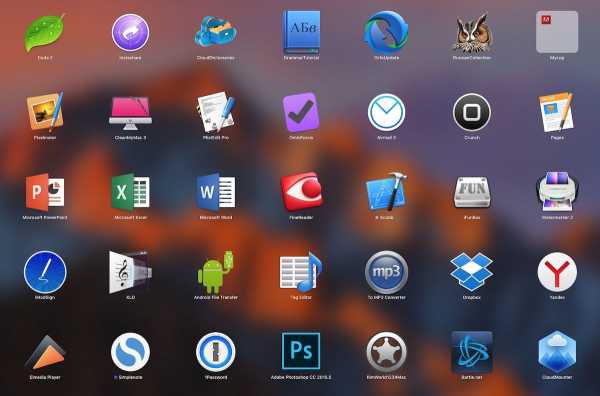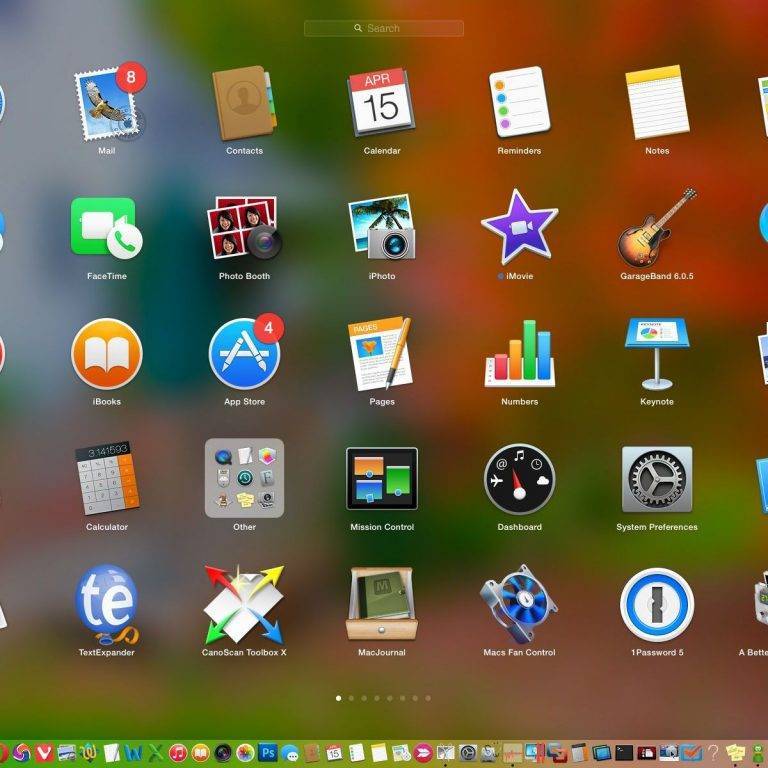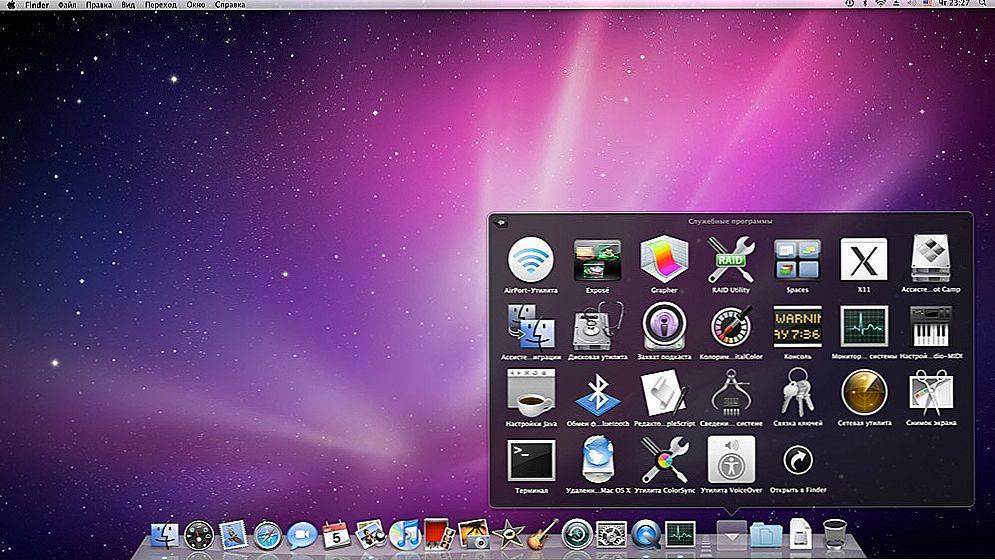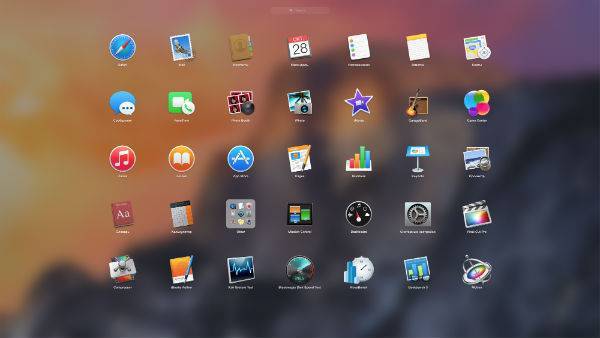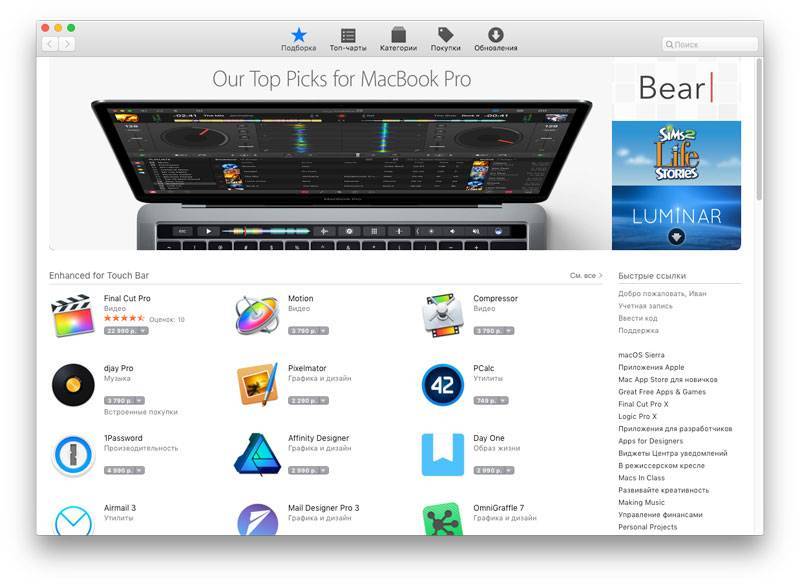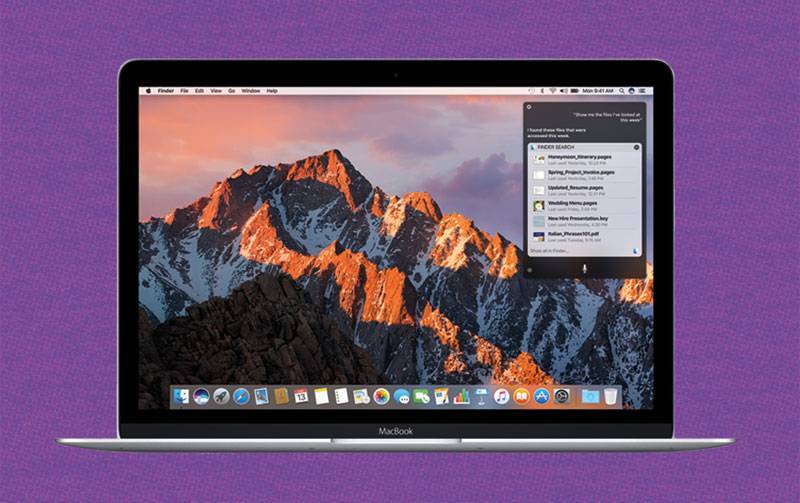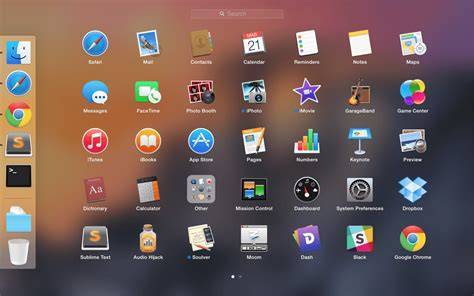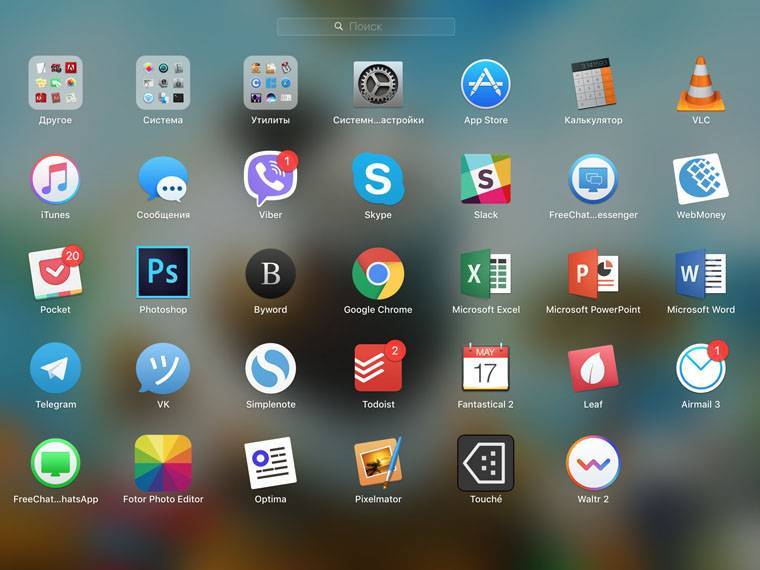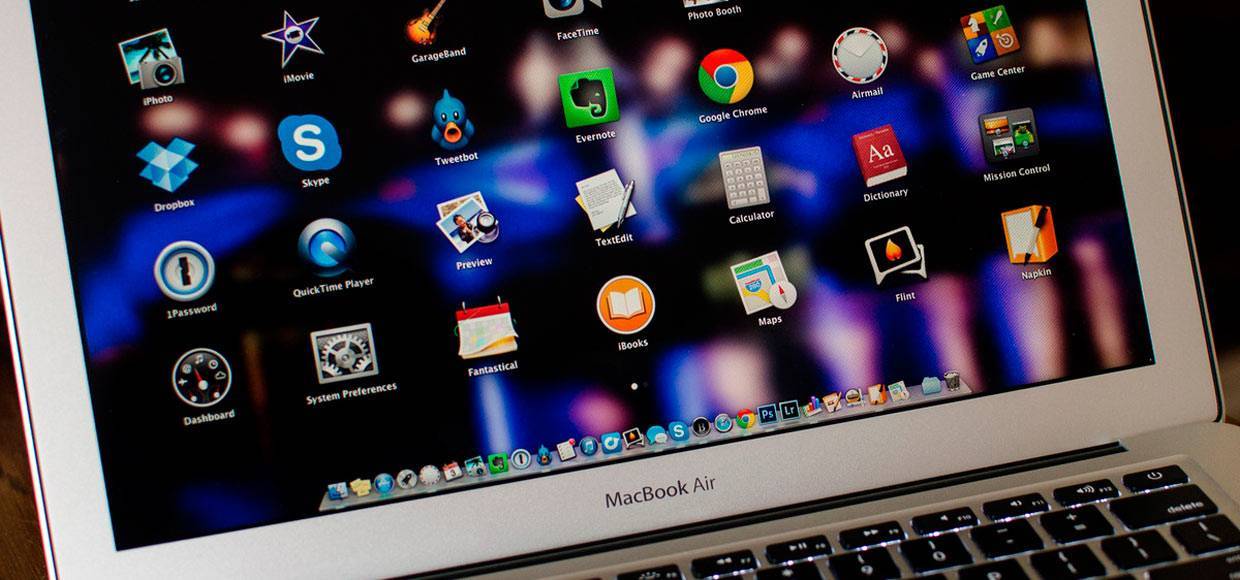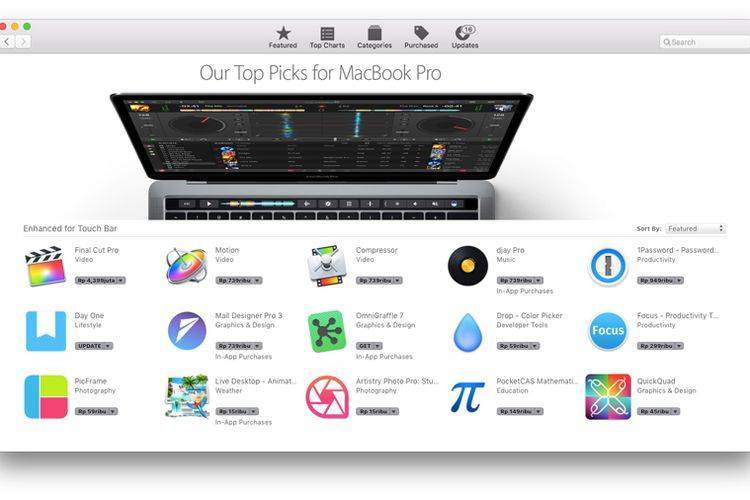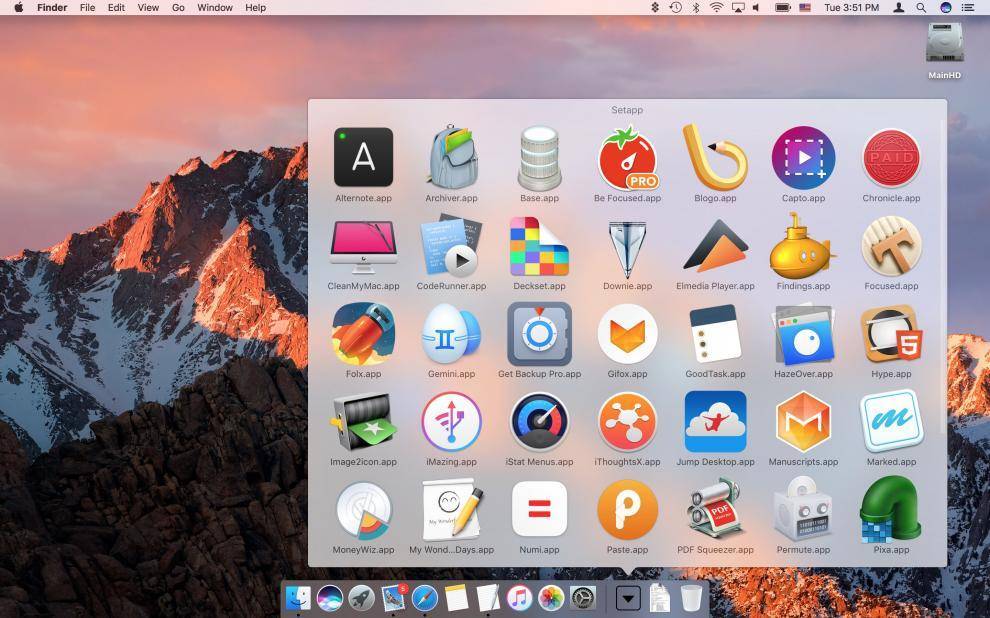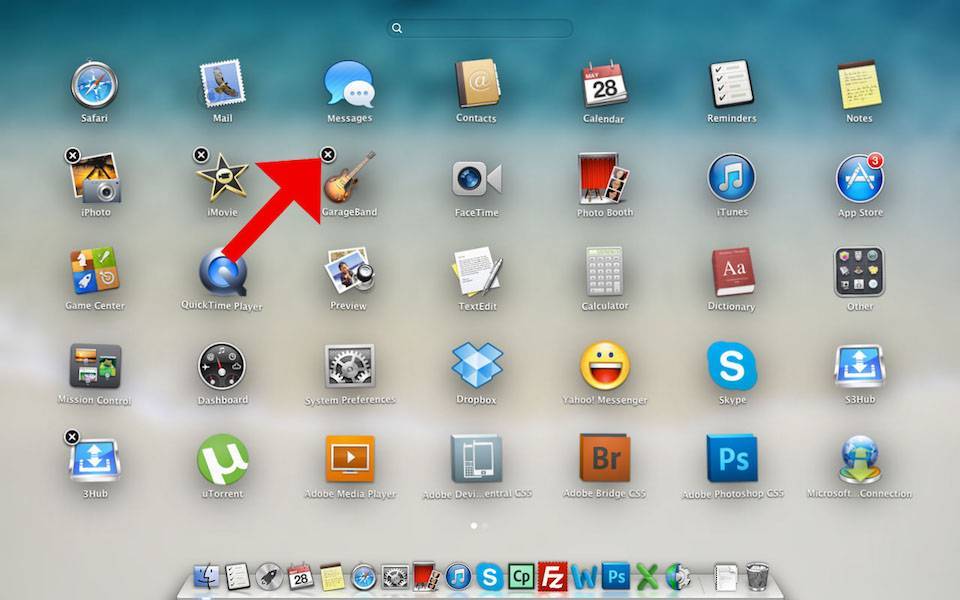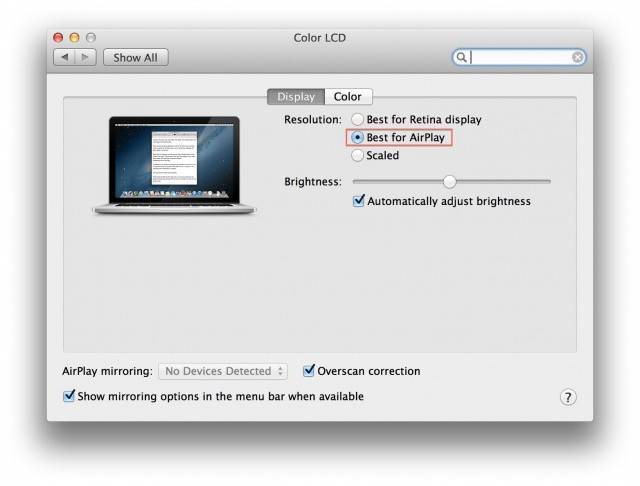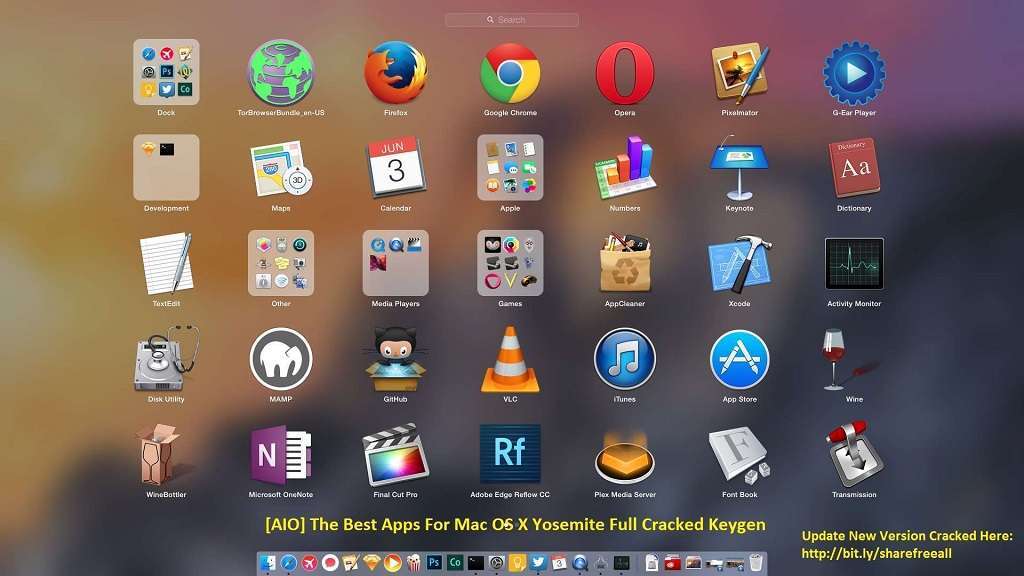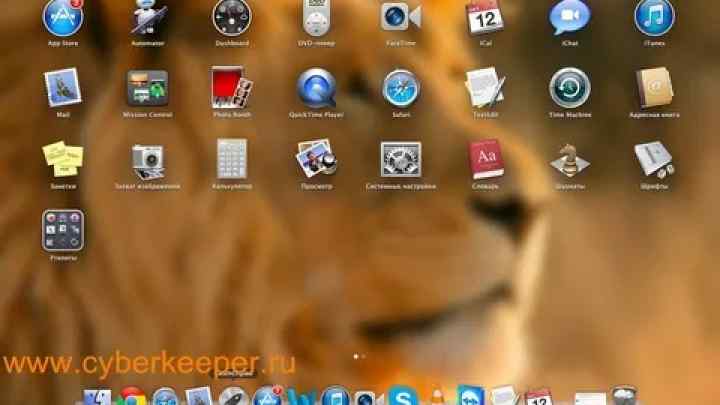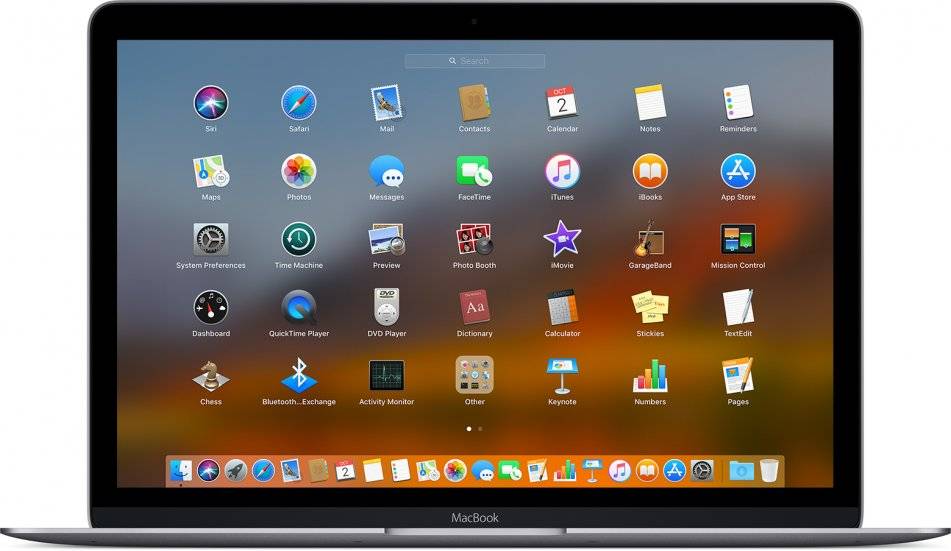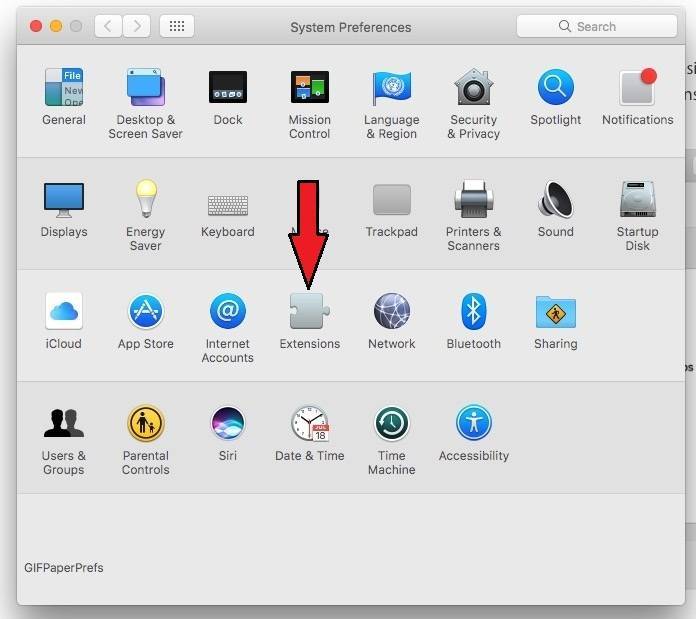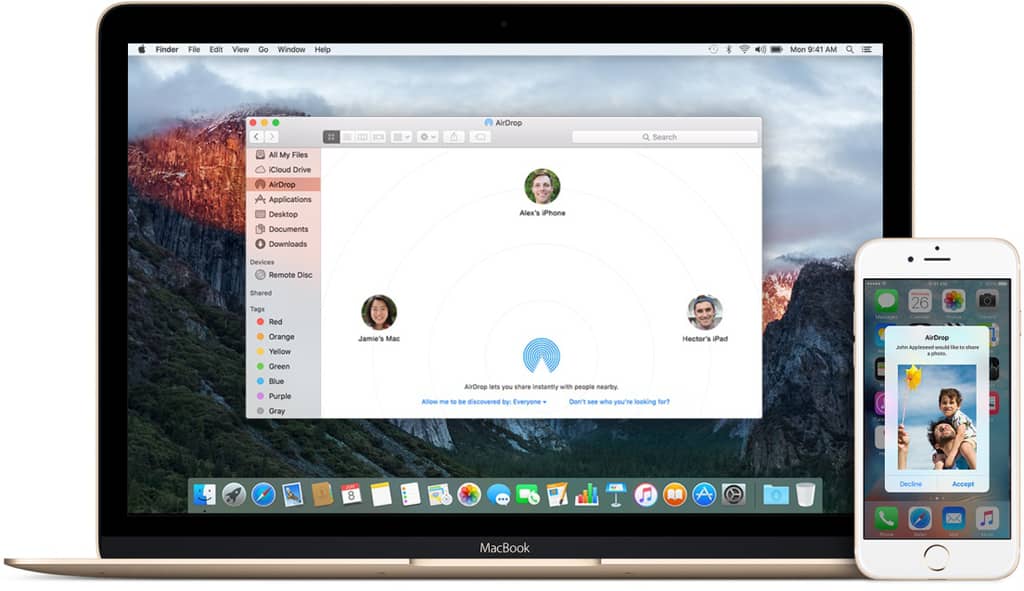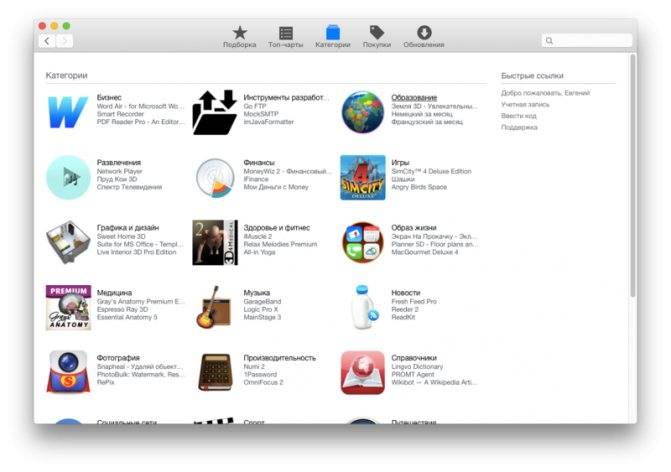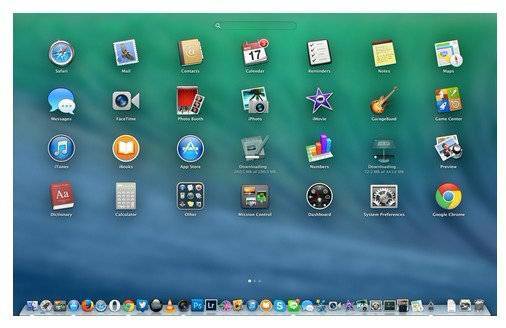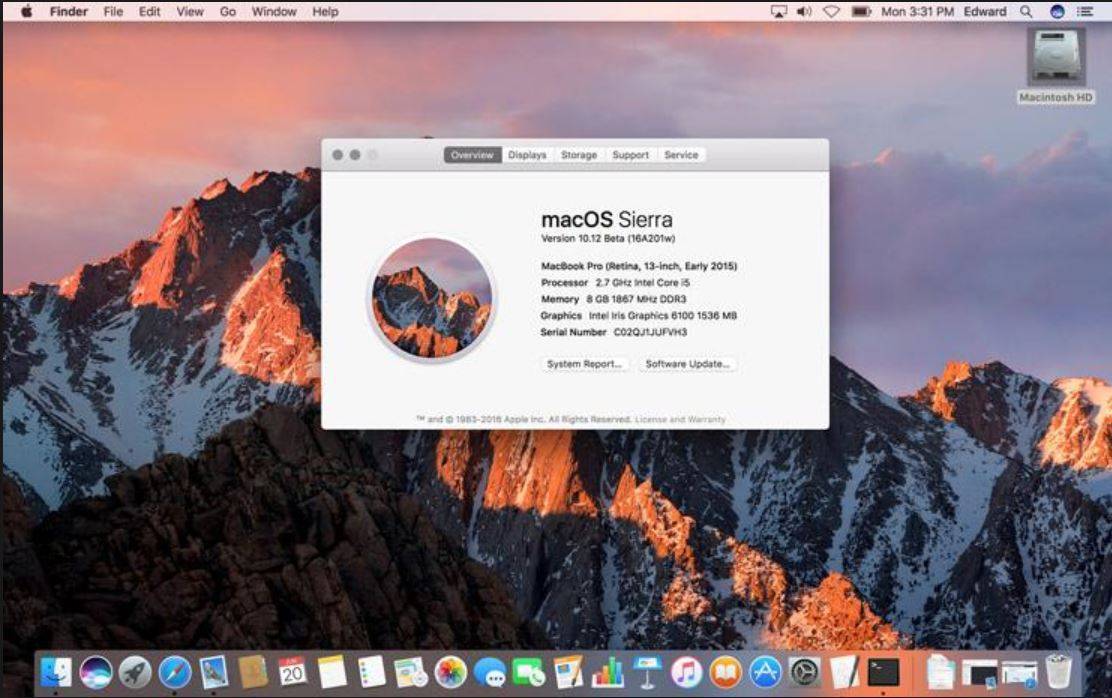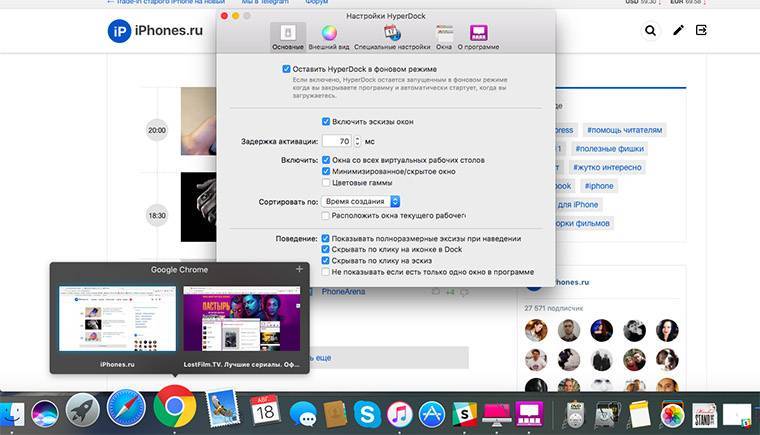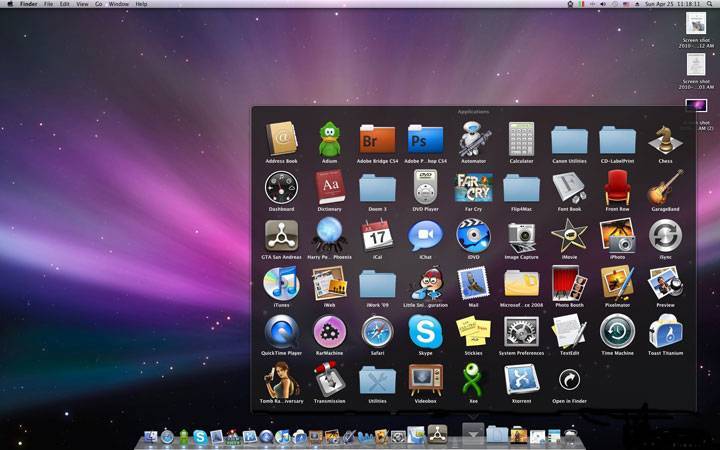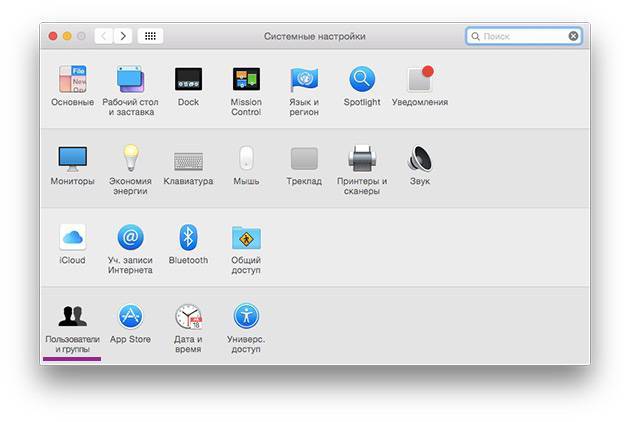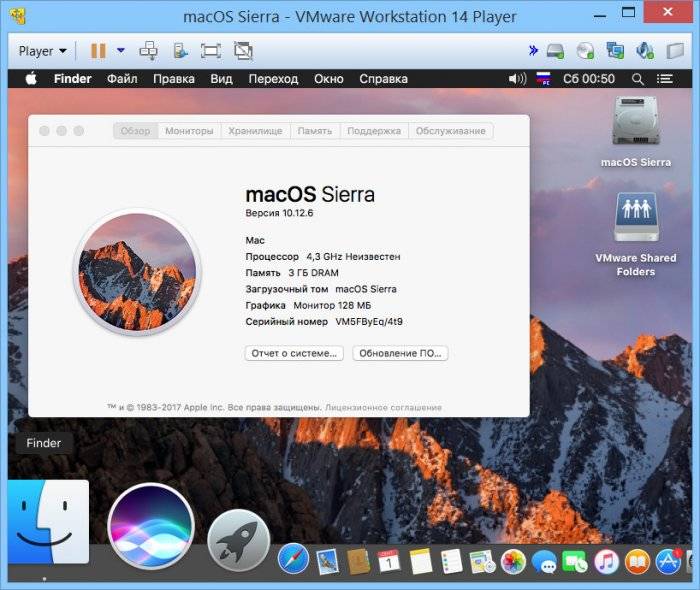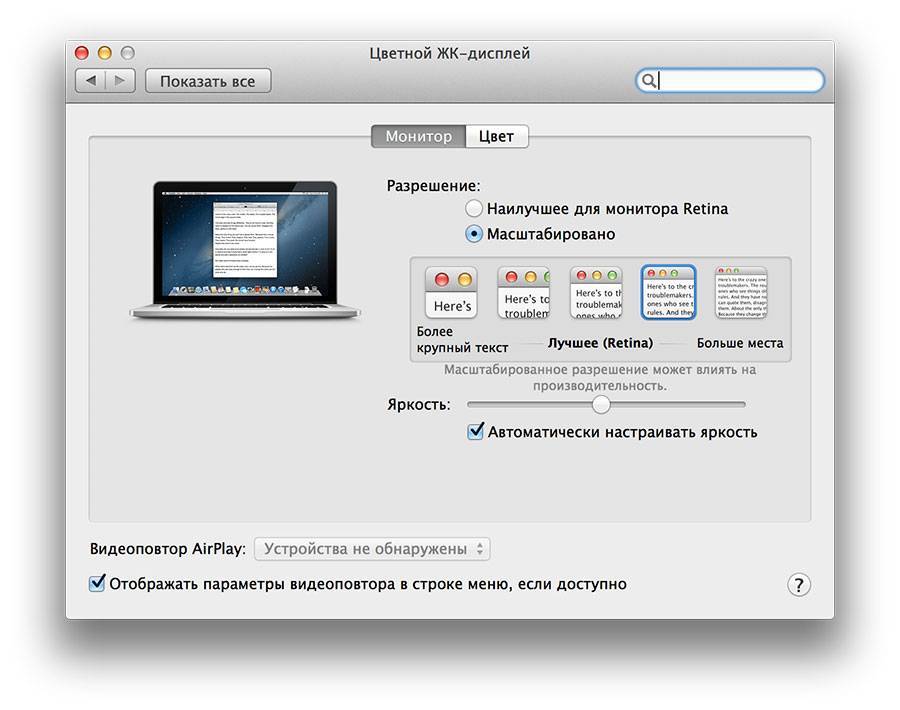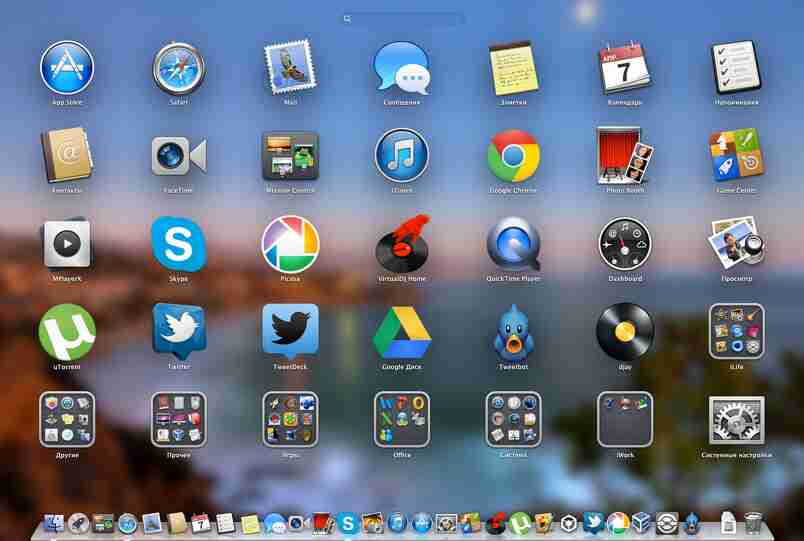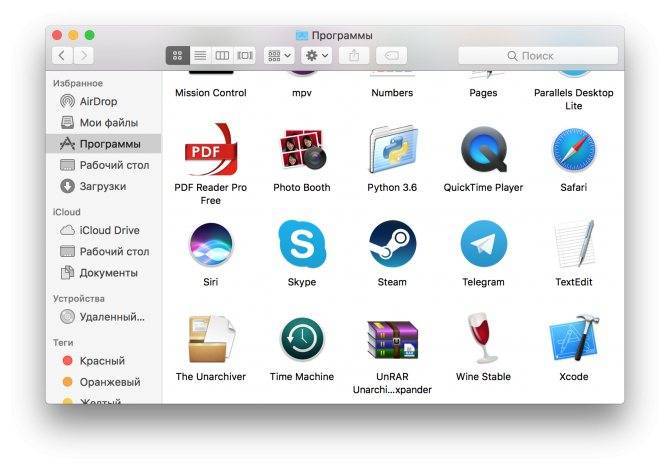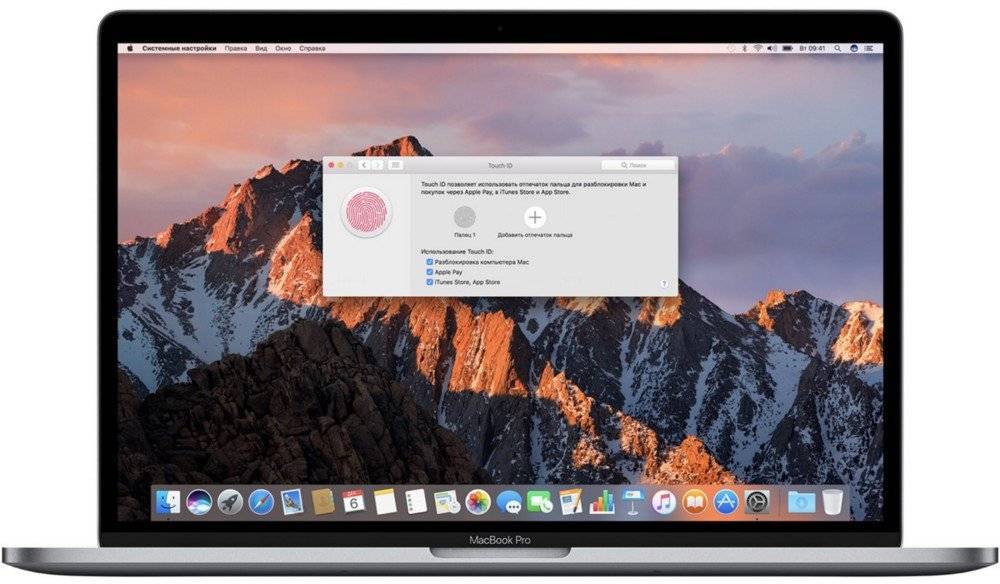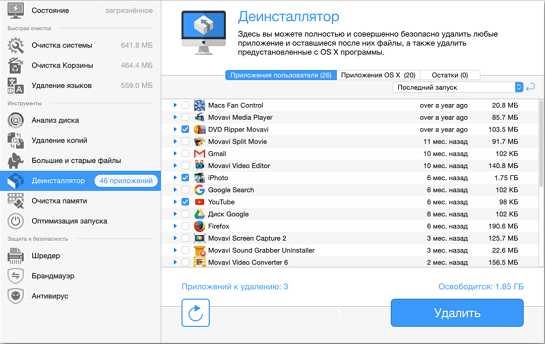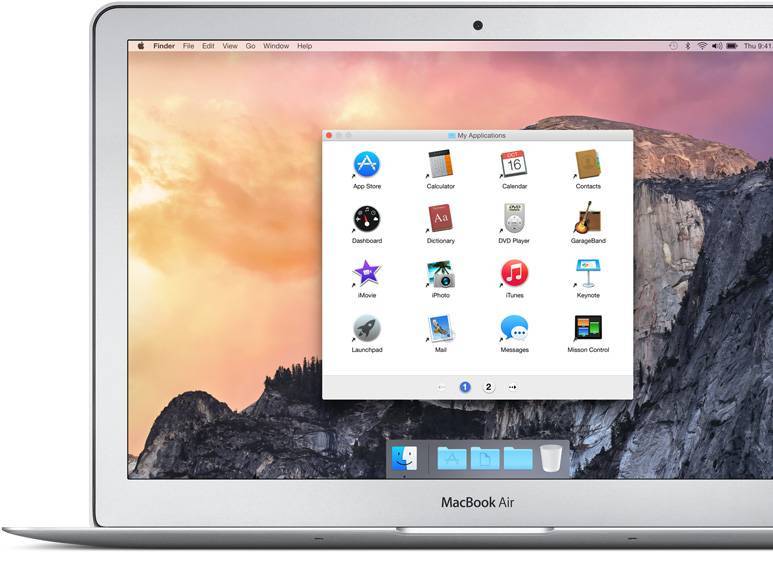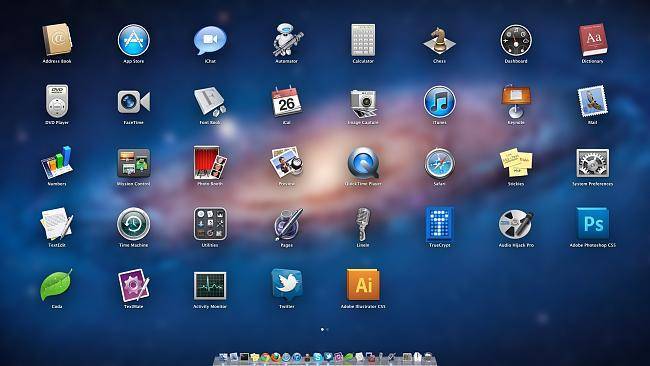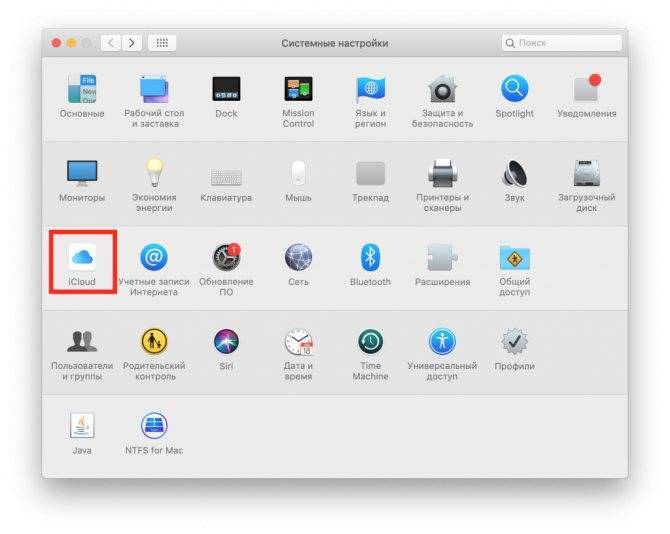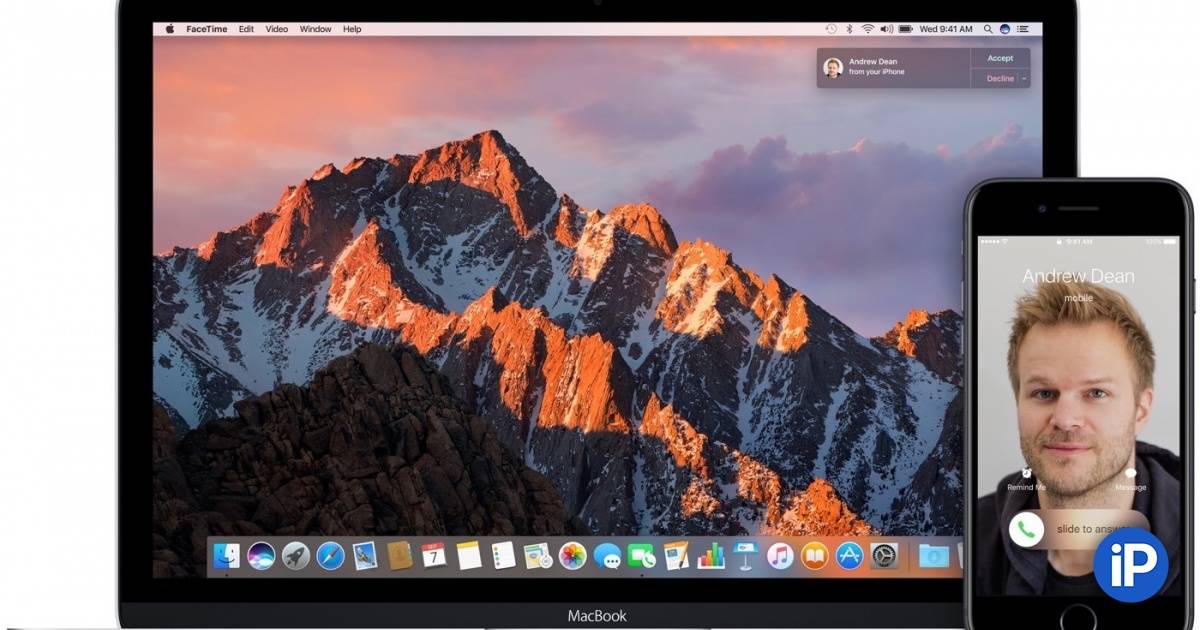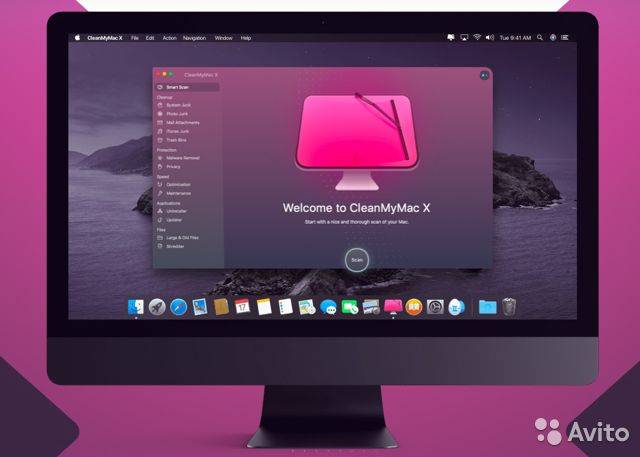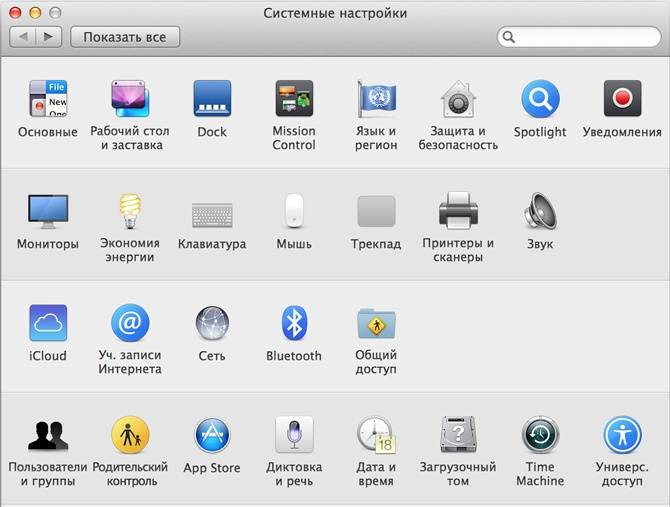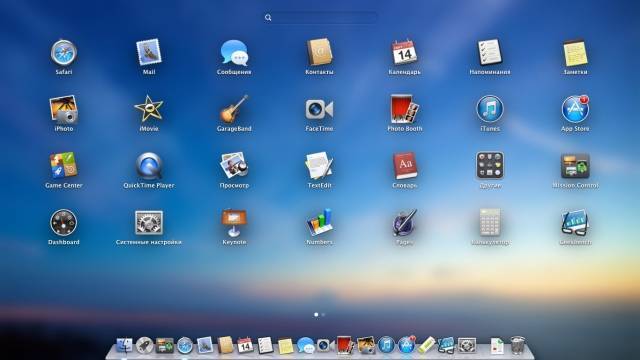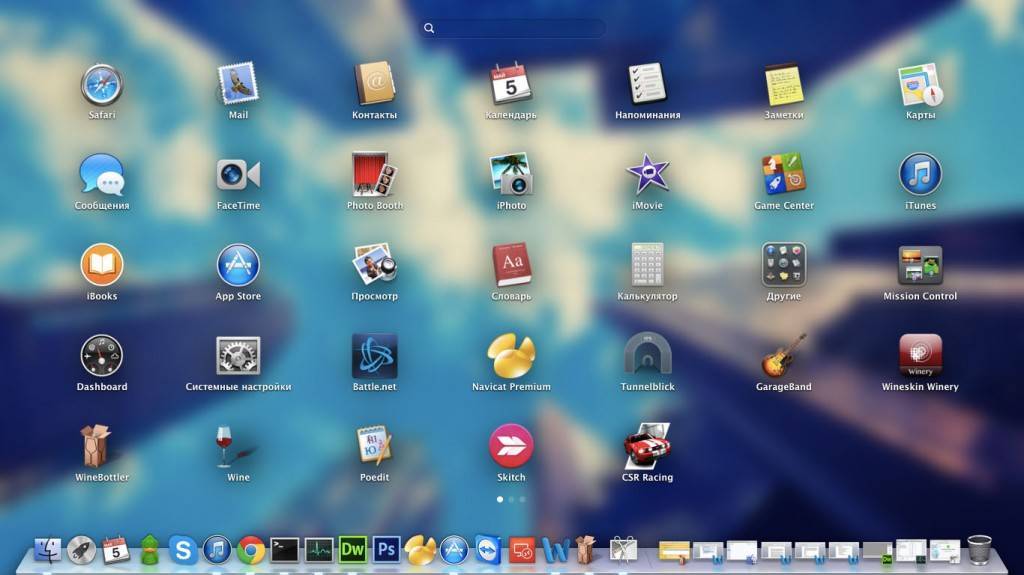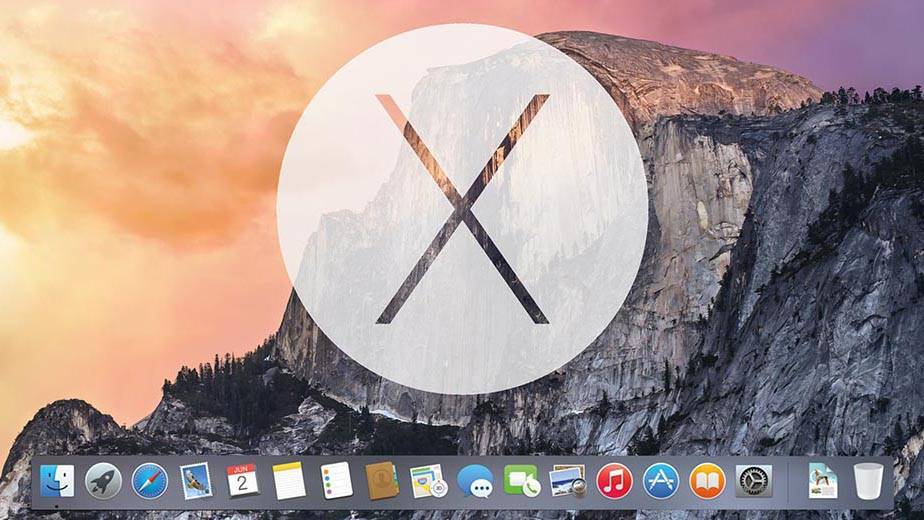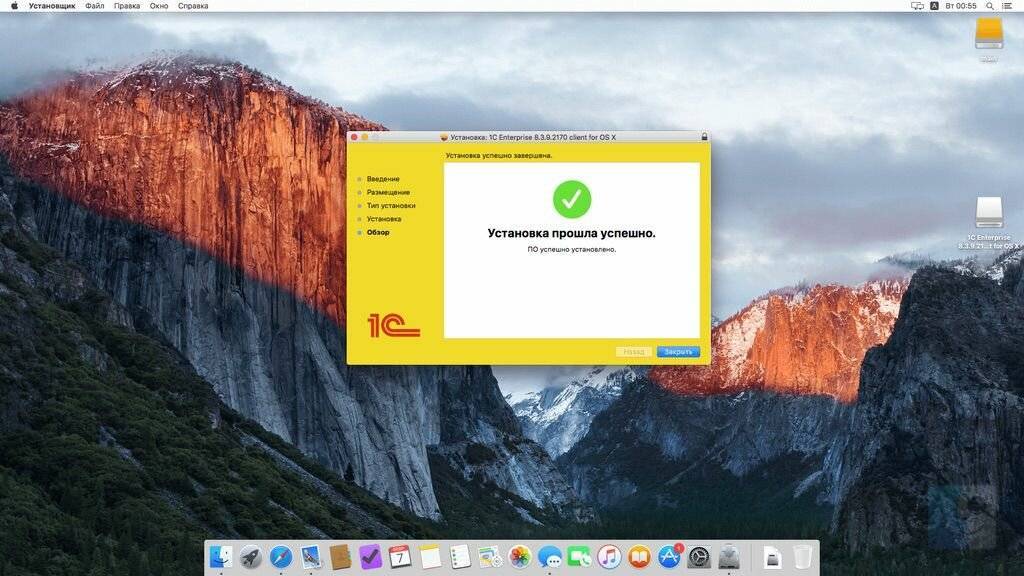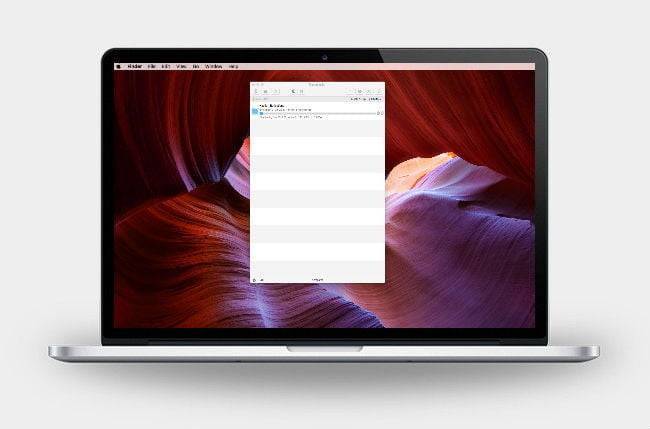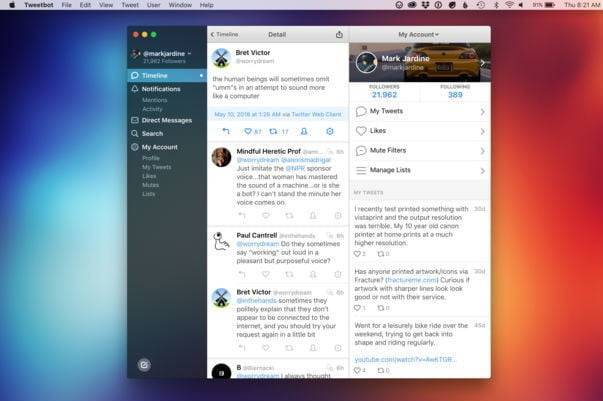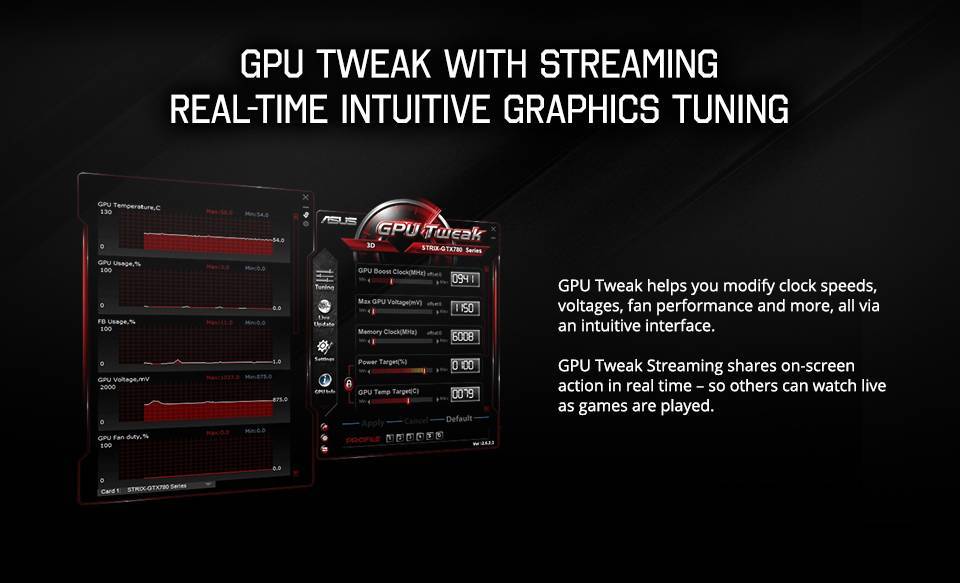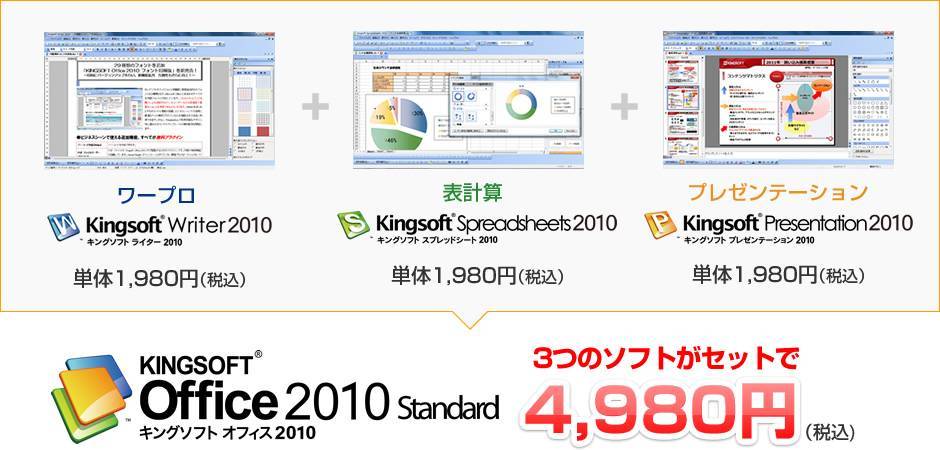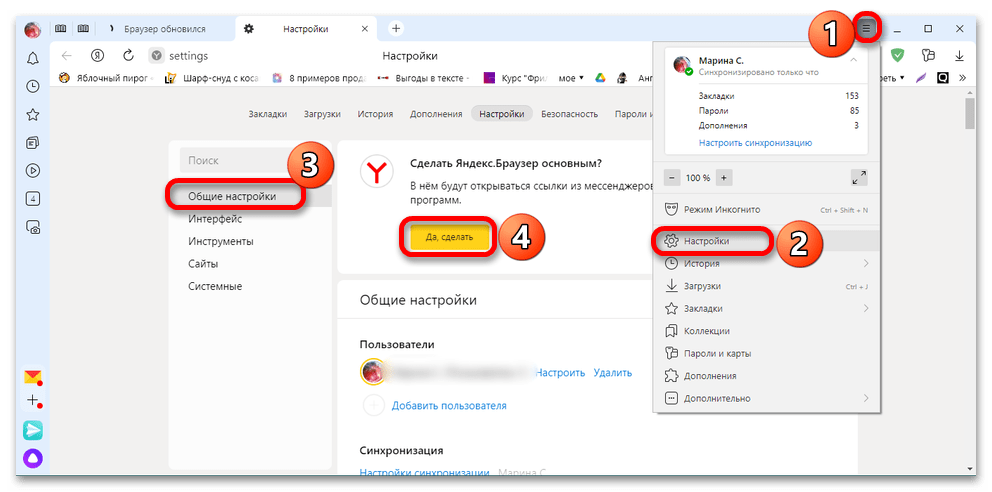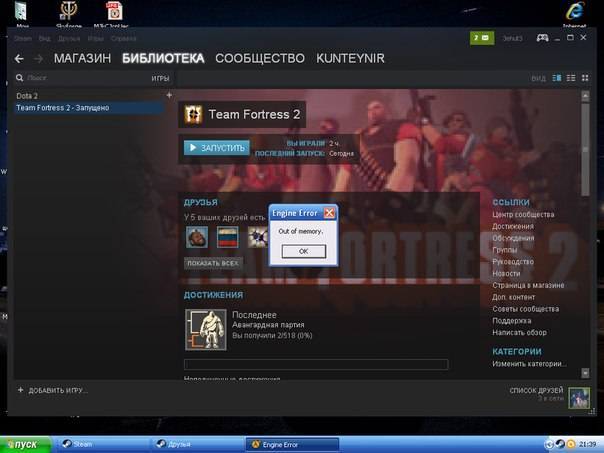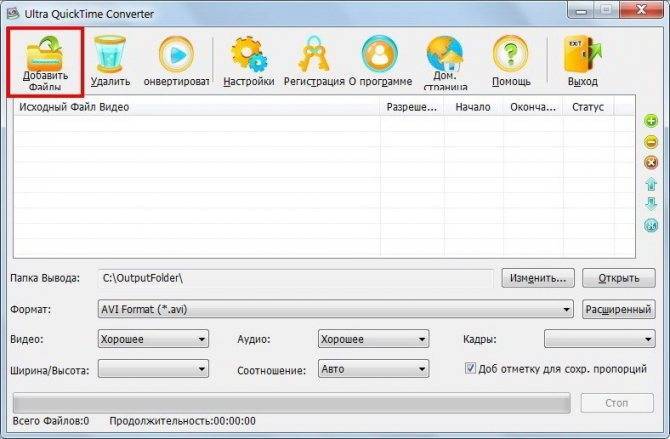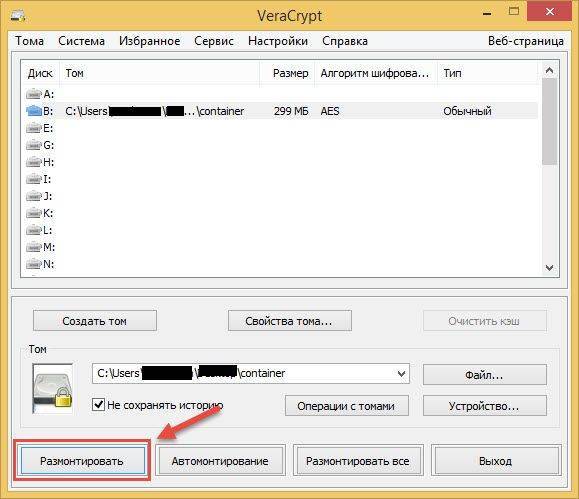Запрет пока не действует
На момент публикации материала Apple не подтверждала, но и не опровергала информацию о грядущих ограничениях. В то же время разработчики, установившие macOS Big Sur 11.2 beta 2, пока могут устанавливать iOS-приложения, минуя Mac App Store, без каких-либо затруднений.
OSDU: что нужно знать об открытых стандартах работы с данными в нефтегазе
Новое в СХД

Причина, по которой многие хотят устанавливать приложения для iPhone и iPad на свои ноутбуки и десктопы с macOS, проста. Далеко не все программы из каталога App Store, популярные у пользователей имеют свои настольные версии, а многие из тех, что в такой версии существуют, не всегда работают корректно. По этой причине разработчики и добавляют свои мобильные приложения в Mac App Store, чтобы дать пользователям возможность и использовать их ПО уже сейчас, пока они доделывают версии, оптимизированные для macOS. Но так поступают не все разработчики, что и вынуждает пользователей ставить их мобильное ПО вручную, с использованием IPA-файлов.
Установите две системы Mac.
Второй и также эффективный метод решения проблем совместимости, таких как невозможность запуска 32-разрядных приложений, – это разделение жесткого диска для двух разных версий macOS. Вы можете оставить Big Sur или Catalina, но также добавить Mojave или более старую версию. Вам нужно будет создать новый том на вашем диске, установив на него другую версию. Если вы работаете на операционных системах Big Sur или Catalina, нам нужно будет создать том записи APFS, на котором будет храниться ваша вторая версия. Это следует сделать, так как более старые версии (еще до High Sierra) использовали старую файловую систему HFS +, что усложняло хранения двух ОС одновременно. Теперь в APFS есть возможность деления пространства, которое позволяет всему диску разделять хранилище между двумя томами. Соответственно, давайте перейдем к пошаговым инструкциям по установке другой версии Mac в дополнение к уже существующей ниже.
Сначала нам нужно будет создать том APFS:
- На всякий случай создайте резервную копию Mac (используя Time Machine).
- Нажмите Command + Space кнопки одновременно, напишите Disk Utility , чтобы открыть редактор.
- Нажмите на кнопку «Просмотреть» на верхнем левом экране, чтобы вызвать раскрывающееся меню, и выберите «Показать все устройства». Это сделает все тома, которые есть на вашем диске видимыми. Скорее всего один из них называется Главная or Macintosh HD.
- Выберите Главная том и нажмите на + кнопку, чтобы создать новый том.
- После этого вы увидите окно с просьбой дать название новому тому. Сделайте это и нажмите Добавить в конце.
Примечание: Поскольку вы собираетесь установить новую версию macOS, следует убедиться, что на вашем диске достаточно места для ее успешной установки. Мы советуем проверить его и очистить ненужные файлы / приложения, если не будет хватать места. После этого выполните шаги, чтобы начать установку другой операционной системы ниже.
- Загрузите установщик версии macOS, которую хотите добавить. Вы можете воспользоваться тем, который мы брали для Mojave выше, или найдите другой в магазине Apple.
- После загрузки запустите установщик и выберите имя только что созданного тома.
- Следуйте инструкциям на экране и дождитесь установки новой ОС на этот том.
- По завершении этого процесса ваш Mac загрузится с только что установленной ОС.
- Чтобы переключаться между двумя операционными системами, перезагрузите Mac и удерживайте Alt / Option кнопки, пока не окажетесь на экране с выбором необходимой системы.
- Выберите ту, которая вам нужна, и пользуйтесь ей как обычно.
DaisyDisk — ищем лишние данные на жестком диске
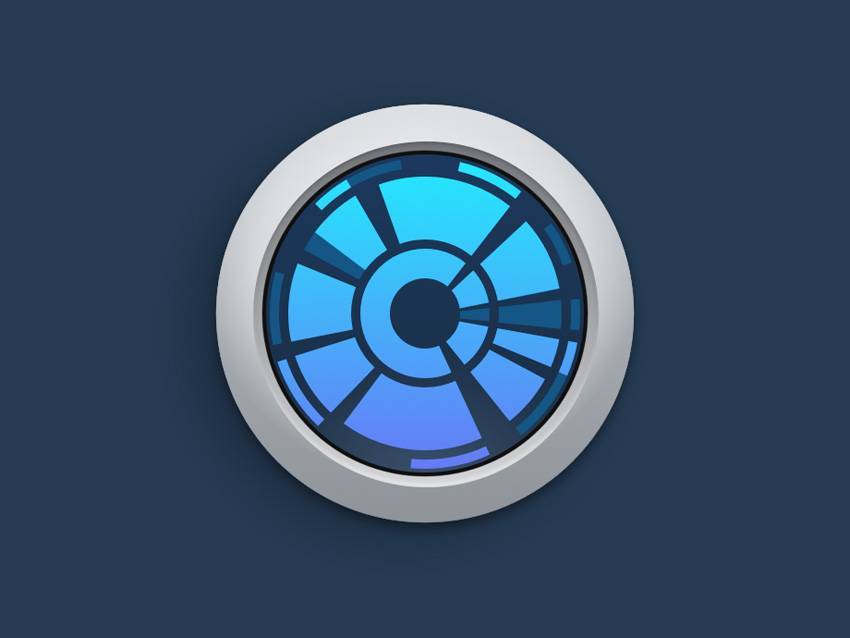
Для кого: для активных владельцев Mac с небольшим объемом SSD.
Утилита, которая не в последнюю очередь привлекает именно своим внешним видом, отлично подойдет для тех, кто привык держать свой Mac в чистоте. Она предназначена для поиска и удаления лишних данных, если на жестком диске вашего компьютера места в обрез.
Сразу после запуска приложение автоматически сканирует основной и дополнительные диски и показывает, сколько от их общего объема действительно занято.
Оно дает возможность переходить по разным разделам хранилища, чтобы понять, где хранятся самые большие и наиболее бесполезные данные.
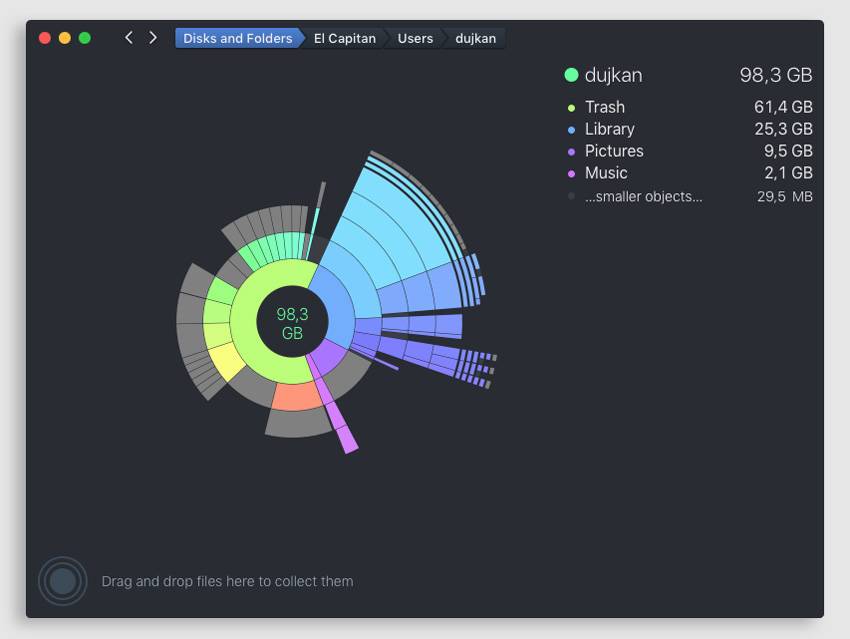
Структура файлов в программе не зря показывается в виде диаграммы на несколько уровней. Вы можете просто нажать на любой из них, чтобы моментально перейти к нему и проанализировать.
Думаю, вы вряд ли найдете что-то лучше для чистки своего Mac. Программа не работает автоматически, поэтому вы будете точно знать, какие данные удалены с вашего компьютера, а от каких только предстоит избавиться.
Наш обзор: DaisyDisk: избавляемся от файлового мусора с удовольствием
Скачать в Mac App Store (749 руб.)
Что такое GFN.RU
Если по-простому, GFN.RU – это сервис, который обеспечивает доступ к облачному геймингу. Со своего компьютера вы подключаетесь к удаленному серверу, берете в аренду мощный игровой ПК, запускаете свою игру.
Сервер в облаке обрабатывает игру и отправляет вам на компьютер готовый видеопоток. Поскольку все самое сложное происходит в облаке, от пользователя нужно, чтобы его компьютер умел выходить в Интернет, а сам Интернет был быстрым и стабильным, не менее 15 Мбит/с.
Сервис работает по технологии GeForce NOW от NVIDIA. Да-да, тот, который был в бете последние 2 года. NVIDIA постепенно выходит из беты по всему миру и вот в России в партнёрстве с группой Сафмар запустили GFN.RU
Удаленные серверы находятся сейчас в Москве, поэтому наилучшие впечатления гарантированы тем, кто находится в радиусе 500 км от столицы.
Играть можно на максималках, ура! Включил, воспользовался подобранными настройками или выставил свои на ультра, отправился в бой. Доступно более 400 игр.
То есть уже прямо сейчас можно играть в ААА-тайтлы с максимальным «графоном» на девайсах, которые с трудом запускают Photoshop.
Однако речь идёт о стационарных компьютерах, ноутбуках или NVIDIA SHIELD TV. На смартфонах сервис недоступен.
Go2Shell
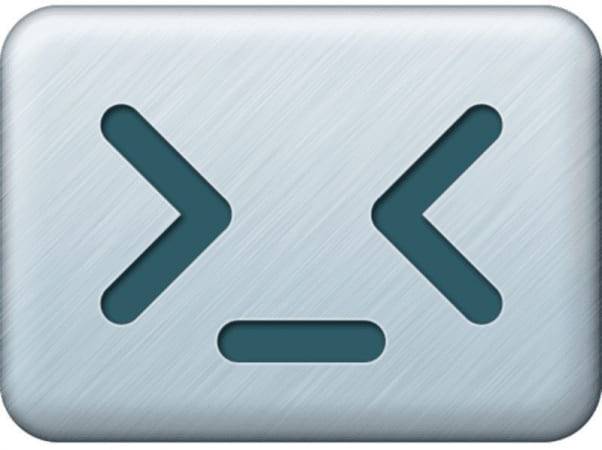
Список из 12 лучших инструментов разработчика для Mac был бы неполным без небольшой программки Go2Shell, открывающей окно терминала в текущей директории Проводника. Просто установите приложение, перетащите его на панель инструментов Проводника – и у вас будет кнопка, открывающая терминал в текущем каталоге.
Надеемся, что наша подборка инструментов разработчика OS X помогла вам понять, какие приложения выбирают для себя ваши коллеги. Конечно же, есть множество других, не менее замечательных и полезных, ведь мы включили в список лишь самые распространенные.
А какие инструменты вы используете в работе над приложениями для Mac? Возможно, в списке чего-то не хватает? Оставляйте ваши комментарии внизу, мы рады любым мнениям.
Установка Windows-приложений на Mac OS X при помощи WINE
1. Откройте проводник Finder.
2. Пройдите к месту установленного контейнера, в нашем случае это Yablyk.app, находящийся в директории по умолчанию:
/Users/<Your login>/Applications/Wineskin
3. Кликните правой клавишей мыши по контейнеру и выберите пункт контекстного меню «Показать содержимое пакета».
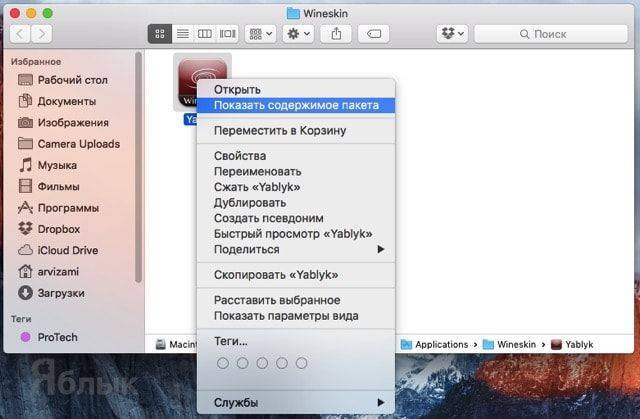
4. Дважды кликните по файлу «Wineskin» для его запуска.
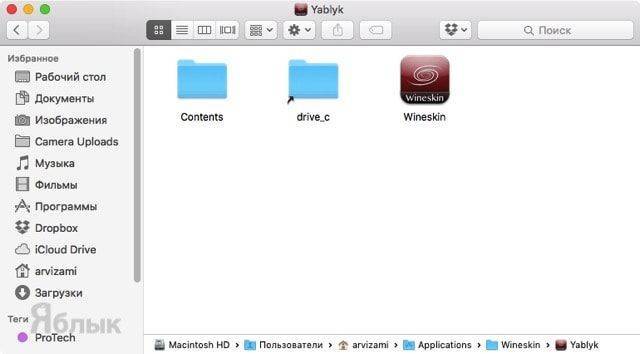
5. Тапните по первому пункту «Install Software».
В окне выбора будут следующие пункты:
Choose Setup Executable — установка ПО при помощи стандартных инсталляторов формата setup.exe;
Copy a Folder Inside — копирование предустановленных на Windows приложений в созданный контейнер (например, portable-версии программ);
Move a Folder Inside — аналогичное действие предыдущему пункту с той лишь разницей, что файлы будут перемещены в контейнер, а не скопированы.
На примере установки отличного инструмента для черчения «КОМПАС-3D» мы продемонстрируем процесс установки и запуска при помощи WINE.
6. Выберите первый пункт «Choose Setup Executable» и укажите путь к установщику.
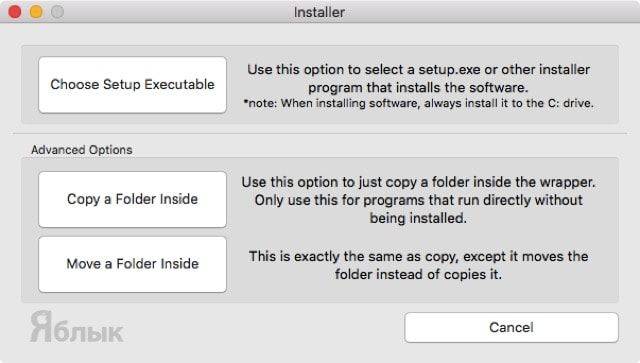
7. Запустится оболочка привычного установщика Windows для конкретного приложения. Согласитесь со всеми условиями и жмите «Далее». В поле выбора папки установки оставьте директорию по умолчанию.

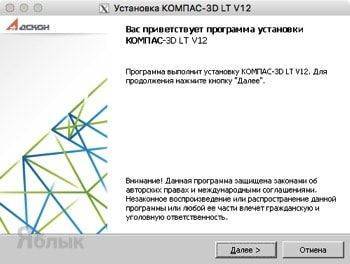
8. После окончания установки можете открывать Launchpad и запускать программу.
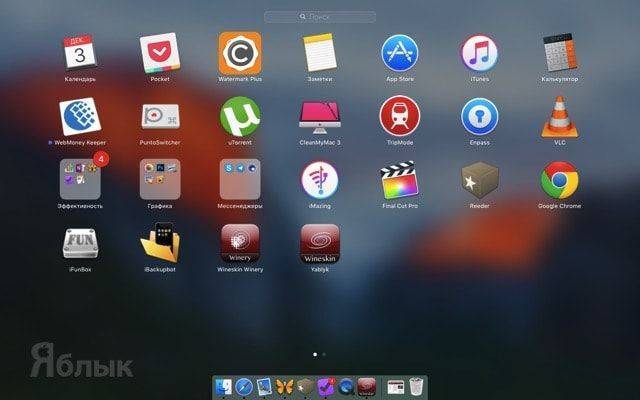
P. S.: При первом запуске может появиться окно «Wineskin» и вы можете растеряться, не найдя кнопку запуска программы.
Тут всё просто — нажмите кнопку «Advanced» и кликните по «Test Run».
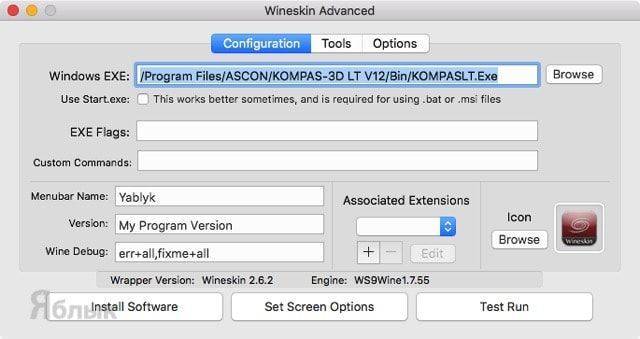
В дальнейшем окно «Wineskin» отображаться не будет, а при открытии приложения из Launchpad сразу будет открываться Windows-программа, а не оболочка с настройками.
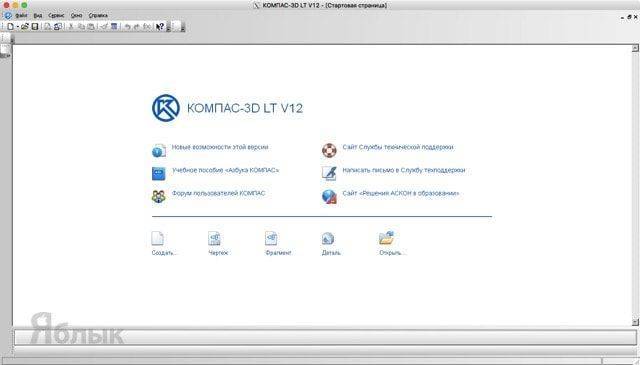
Karabiner-Elements – переназначение любых клавиш на Mac
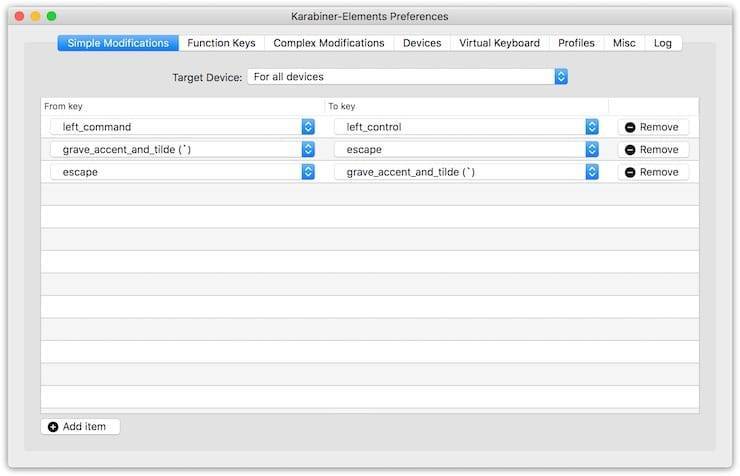
Это приложение позволяет перенастроить всю клавиатуру. Пользователь получает возможность переназначить функциональные клавиши или создать сложные комбинации горячих клавиш. Тем, кто вынужден постоянно переключаться между Windows и macOS, это приложение поможет сформировать единообразный интерфейс.
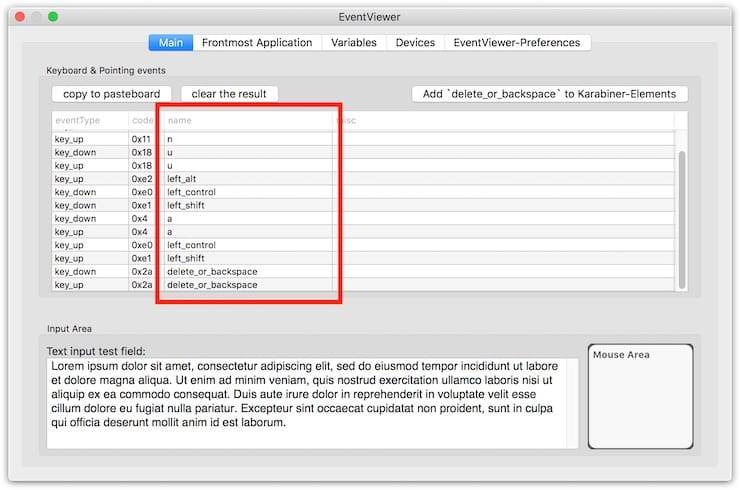
Некоторые правила работы с программой можно скачать, что даст возможность понять все возможности Karabiner-Elements. Например, пользователи могут привязывать к одной функциональной клавише сложные скрипты, а мультимедийным клавишам присваивать совершенно иные функции. С помощью приложения можно настраивать профили и создавать для устройств ввода правила.
Celeste
Чем хороша скоростной платформер с таинственной атмосферой

Из всего, что пробовал с «видом сбоку», эта игра запомнилась почти так же, как легендарная Braid. И дело больше не в механиках, а в ощущении потусторонней цельности.
История заключается в том, что упорная девочка Мэйдлин забирается на таинственную гору Селеста, а по пути встречает странных персонажей и загадочные места.
Поначалу игра кажется уютной и лёгкой, но с прогрессом она кокетливо наращивает уровень дискомфорта в истории, который подкрепляется сложным геймплеем.

Здесь важна точность каждого прыжка, и вы удивитесь, насколько много внутри хитростей в передвижении Мэйдлин. Правильно оттолкнуться и сделать рывок – важная часть игры настолько, что полезно даже поискать для этого советы.
Я не особо быстро нажимаю на кнопки. Если вы тоже, для нас дизайнеры продумали облегчающий режим. В нём тонко настраивается сложность через прыжки, здоровье, выносливость и ещё пару факторов.
Разработчик: Matt Makes Games Inc.Магазины: Steam (419 ₽), Epic Games Store (419 ₽), страница разработчика (1 420 ₽)
Ручная установка программ на MAC
На смонтированном диске обычно находится сама программа (полноценная и не требующая никаких установок). Именно этот факт вводит в заблуждение многих новичков.
Внимание! Не надо запускать программу с виртуального диска! Образ диска .dmg служит всего лишь контейнером для транспортировки. Сначала скопируйте приложение в папку Программы на свой жесткий диск. После этого можно демонтировать виртуальный диск (нажав треугольник напротив имени диска) и удалить .dmg файл
После этого можно демонтировать виртуальный диск (нажав треугольник напротив имени диска) и удалить .dmg файл.
Многие пользователи по ошибке (не знанию) сразу перетягивают программу в Dock. Не надо так делать! Таким образом вы создадите ярлык на запуск, но никак не переместите ее в папку Программы.
В этом случае каждый раз кликая по пиктограмме в доке, .dmg файл будет монтировать образ диска в системе. Ко всему сказанному, образы диска имеют атрибут только для чтения, поэтому ваша программа не сможет сохранить никакую внутреннюю информацию.
А теперь все опробуем на наглядном примере. Допустим, вам необходимо установить Mozilla Firefox. Для этого делаем так:
- ШАГ 1 — Скачиваем с официального сайта один единственный файл Firefox28.0.dmg (ищите в Google).
- ШАГ 2 — Два раза кликаем по имени файла и монтируем образ диска. Обычно при этом откроется еще одно окошко собственно с самим содержанием. Для вашего удобства очень часто рядом с программой вставляют ярлык на папку Программы.
- ШАГ 3 — Перетягиваем приложение (обычно имеет расширение .app) в папку Программы.
- ШАГ 4 — Обязательно дождитесь завершения процесса копирования.
- ШАГ 5 — Демонтируйте образ (кнопка находится справа от названия диска).
- ШАГ 6 — По желанию удалите .dmg файл.
Как вы знаете, инсталлятор приложений Windows может копировать файлы, куда ему взбредется. Поэтому жесткие диски виндузятников очень часто нафаршированны ненужной «файловой шелухой».
В OS X все файлы программы хранятся внутри пакета .app. Точнее, выглядит это как .app файл, а работает как папка. Чтобы добраться до всех файлов программы кликните правой кнопкой мыши на файле .app и выберите пункт «Показать содержимое пакета».
Как вы видите, файлы в OS X хранятся более аккуратно, упорядочено и главное в одном месте. Удаляя программу, вы с 95% вероятностью избавляетесь от всех ненужных вам файлов.
Почему приложение от стороннего разработчика не запускается?
Иногда при попытке установки программы от стороннего разработчика, пользователь может столкнуться с уведомлением: «Программа не может быть открыта, так как ее автор является неустановленным разработчиком».
В этом случае необходимо изменить настройки безопасности, принимая на себя ответственность за запускаемые приложения. Более подробно об этом мы рассказали в этом материале.
Для пользователей OS X Mavericks и более старых версий операционной системы доступ предоставляется из меню «Защита и безопасность» в Системных настройках. Перейдите во вкладку «Основные», нажмите на замок, чтобы внести изменения (потребуется пароль администратора), а затем в поле «Разрешить использование программ» поставьте точку в чекбоксе из «Любого источника».

Начиная с macOS Sierra эта опция пропала, но разрешить доступ можно через Терминал (Finder → Программы → Утилиты) при помощи команды (подробно):
sudo spctl —master-disable

ПО ТЕМЕ: Есть ли Ctrl + Alt + Del на Mac (macOS)?
Создание загрузочной флешки
Установка macOS X состоит из нескольких этапов, один из которых — создание загрузочной флешки или диска. Без этого поменять операционную систему не получится. Поэтому далее расскажем, как ее сделать с помощью бесплатной утилиты BootDiskUtility:
- Запустите программу и через меню «Options» выберите пункт «Configuration».
- Откроется вкладка с настройками основных параметров. Найдите строку «Boot Partition Size (MB)» и убедитесь, что напротив нее стоит галочка. При необходимости измените размер раздела на подходящий. Здесь же посмотрите, чтобы пункт «DL» (в самом верху) был отмечен активным. Сохраните внесенные изменения и нажмите OK.
- На главном окне программы выберите «Tools» и в открывшемся списке выберите пункт «FixDSDT Calculator for Clover». После этого нажмите на кнопку Default, чтобы использовать параметры по умолчанию.
- Вставьте Flash-накопитель в свободный USB слот. После этого он отобразится в списке доступных на главном экране программы. Если их несколько, то выберите нужный и нажмите Format, чтобы полностью удалить информацию с флеш-накопителя. Учтите, что после этого все данные будут удалены. Поэтому при необходимости заранее переместите их.
- После этого загрузите дистрибутив на флешку. В зависимости от типа выбранной операционной системы (El Capitan, Yosemite, Mavericks, Mountain Lion) процесс может отличаться. Для этого необходимо переместить загруженный файл на раздел флешки.
- После этого выберите в программе нужный Flash-накопитель и нажмите на значок в виде плюса, чтобы получить доступ к разделам. Выберите «Partition2» и кликните «Restore Partition». После чего в открывшемся окне укажите путь к дистрибутиву macOS.
Дождитесь завершения операции. Как только операционная система будет записана, то флешку можно будет использовать в качестве загрузочной для установки macOS.
The Witness
Чем хороша медитативная песочница с интуитивными головоломками

Один раз гений – всегда гений. Джонатан Блоу прославился благодаря своему переосмыслению истории о парне, который спасает принцессу.
Прототип его головоломки на основе управления временем Braid ещё за два года до полноценного релиза проекта начала собирать награды. После выхода он окончательно прославил создателя в кругу разработчиков.
 Так выглядела Braid. Стиль был далёк от детского, потому что история и задачи скорее рассчитаны на взрослых
Так выглядела Braid. Стиль был далёк от детского, потому что история и задачи скорее рассчитаны на взрослых
Вторая игра, созданная под руководством геймдизайнера, вышла в 2016 году. Её-то вы и сможете испытать на Mac.
У The Witness есть не только свой уникальный геймплей, но и разработанные специально под игру движок с собственной системой рендера света.
Картинка выглядит сочно и совмещает низкополигональные объекты с реалистичными бликами и тенями.
Действие происходит на острове, где вы решаете головоломки через окружение, находите секреты и собираете в общую картину философский манифест самого Блоу, который разбросан по тайным комнатам в виде чужих лекций.

А иногда вам будут попадаться аудиодневники с выдержками из книг и цитатами совершенно разных людей, всё ещё составляющие одно поле мировоззрения разработчика.
Роли озвучивали 4 человека, в числе которых Эшли Джонсон. Она подарила голос Элли из The Last Of Us Part II.
Вам ни скажут ни слова о том, что в игре нужно делать. Но покажут очень много: некоторым механикам обучают поэтапно, а для других вы со временем сами научитесь подбирать ключи.
 Остров, на котором всё и происходит
Остров, на котором всё и происходит
Самое прекрасно вот что. Помните радость, когда сделали свой первый шаг или сказали первое слово? Я тоже нет, но, скорее всего, игра пробудит в вас то же ощущения бесконечного самодовольства.
Такое будет случаться, когда поймёте принцип работы очередного механизма, который ещё пять минут назад казался вам бессмысленным набором абстрактных линий и фигур.
P.S. Если у вас есть iPad или iPhone с большой диагональю, то положите рядом. Некоторые схемы удобнее вскрывать, если дорисовывать схемы прямо на фото, а не в голове.
Разработчик: Thekla, Inc.Магазины: Mac App Store (2 990 ₽), Steam (699 ₽), Epic Games Store (699 ₽)
CotEditor – редактор текста или кода
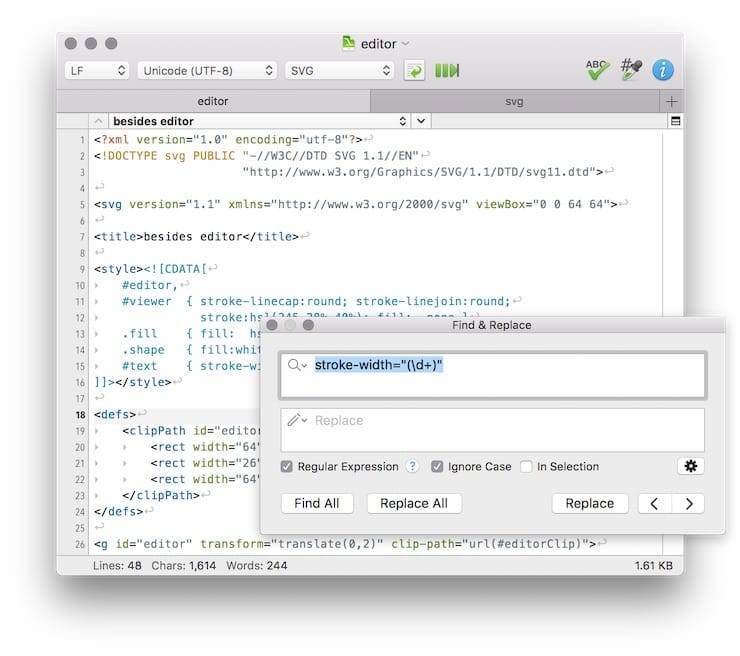
Эта программа представляет собой несложный редактор текста или кода. У CotEditor понятный и доступный для понимания интерфейс. Программа быстро позволяет заканчивать строки, понимает различные кодировки файлов, поддерживает цветовую гамму синтаксиса. CotEditor может похвастать поддержкой почти 60 языков программирования, что дает возможность по мере необходимости выбирать требуемую раскраску текста.
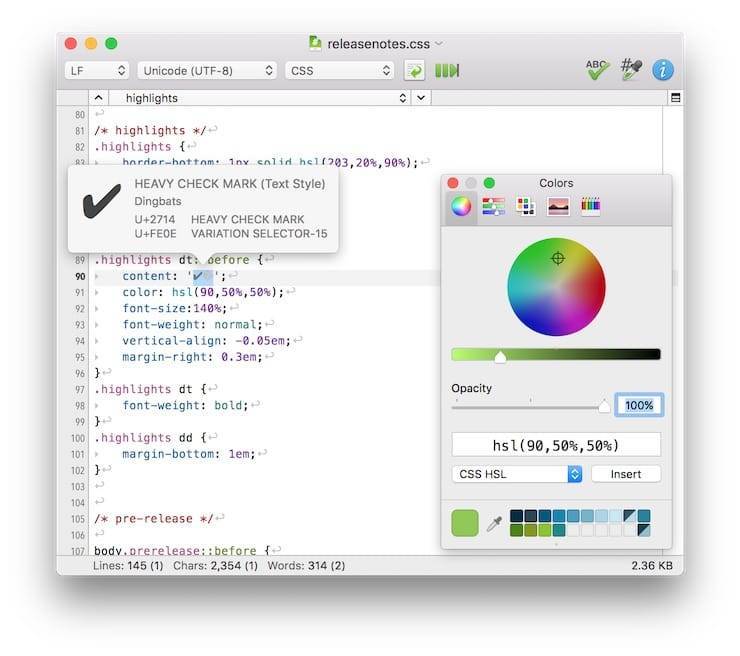
Встроенная боковая панель Info дает подробную информацию об обрабатываемом тексте: его кодировку, число символов и другое. CotEditor поддерживает регулярные выражения, обладает мощным функционалом поиска и замены текста. Обычно это встречается только в платных редакторах.
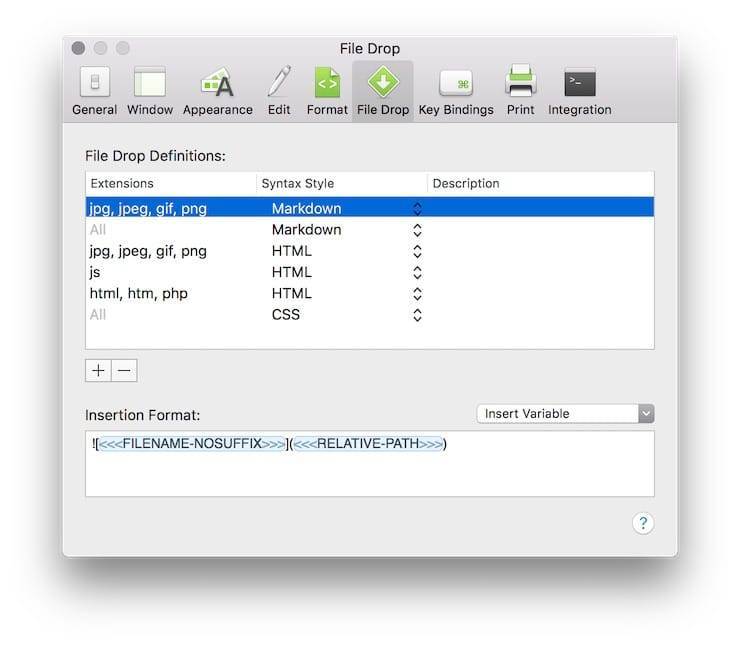
Рабочее окно можно разбить на две половины, что дает возможность расположить в одной из частей справочную информацию при работе во втором окне. Приложение окажется очень удобным для работы с большими объемами текстовой информации.
Развлечения и социальные сети
Handbrake
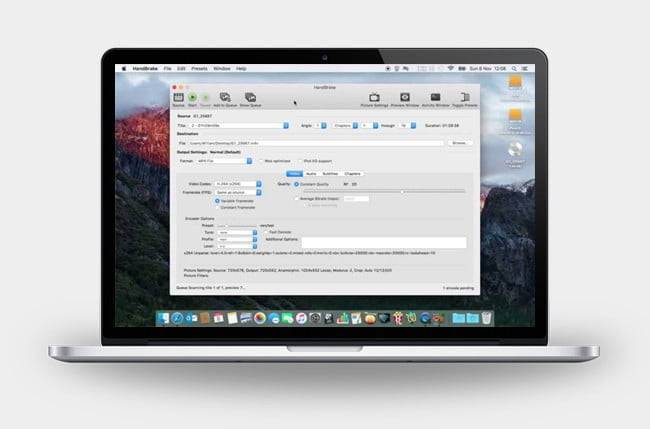
HandBrake прекрасно подходит для конвертации медиафайлов и кодирования видео, особенно если учесть, насколько быстро и легко работает программное обеспечение с открытым исходным кодом. Кроме того, он поставляется с различными инструментами для редактирования видео, предназначенными для склеивания и настройки кадры и добавьте субтитры вместе с другими полезными действиями.
Пакет
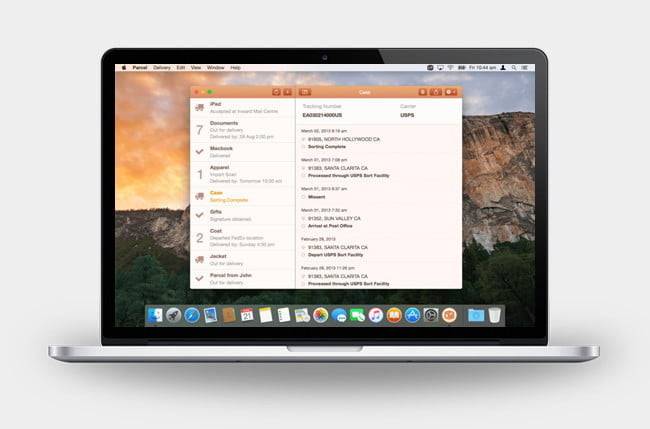
Это приложение предназначено для любителей онлайн-покупок. Фактически, это приложение для отслеживания, которое работает с более чем 250 службами, включая службы UPS, USPS и FedEx, что позволяет вам видеть, где находятся ваши пакеты с немногим больше номера отслеживания. Уведомления и интеграция Spotlight также являются дополнительными.
Вялый
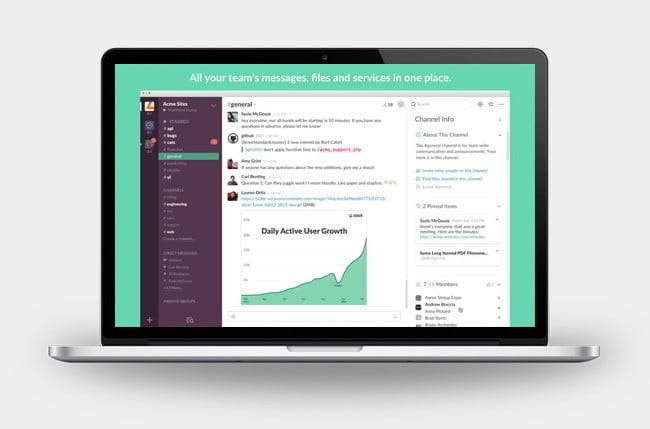
Это приложение для обмена сообщениями широко используется в офисах. Настольное приложение службы имеет все инструменты, доступные в браузерной версии Slack, то есть частные каналы, интеграцию с Giphy, темы, улучшенный контроль над уведомлениями и лучшую поддержку для нескольких групп.
Spotify
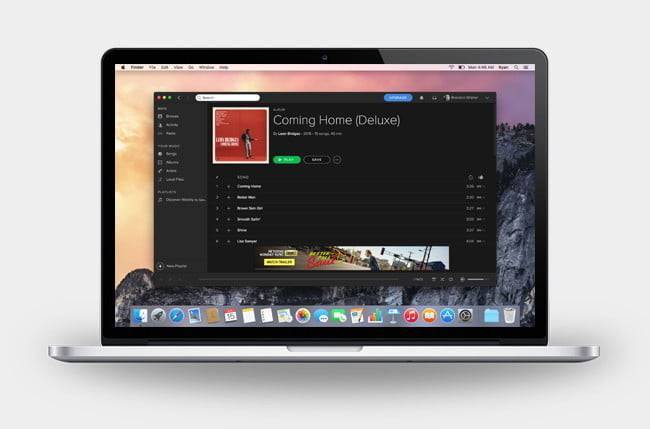
Apple Music не для всех. К счастью, официальная Spotify настольное приложение представляет собой идеальную альтернативу для тех, кто ищет такую услугу, как Apple Music, но за пределами экосистемы Apple.
Приложение Spotify для Mac дает вам доступ ко всему каталогу, позволяя вам искать и слушать практически любой трек, исполнителя или альбом бесплатно. Вы также можете использовать Spotify для создания пользовательских плейлистов или воспользоваться личными рекомендациями, охватывающими джаз, хип-хоп, рок и многие другие стили.
Приложение Transmission выделяется, когда речь идет о скорости загрузки, и идеально сочетается с MacOS. Это, безусловно, лучший выбор для MacOS из-за его надежности и простоты доступа к загрузке Torrent.
Это быстро, легко и делает жизнь немного легче. Тем не менее, некоторое время назад произошла ошибка безопасности, поэтому сначала убедитесь, что вы скачали последнюю версию (2.92 или выше).
Tweetbot 3 для продвинутого пользователя, предпочитающего обходить устаревшие и официальные приложение для Mac в пользу чего-то более способного. Как и версия программного обеспечения следующего поколения, последняя версия имеет несколько столбцов и окон, а также инструменты для отключения звука пользователей, хэштеги и определенные ключевые слова. Он также совместим со сторонними приложениями, такими как bitly и Paper, и имеет оптимизированный интерфейс, который легко сочетается с новейшим внешним видом MacOS.
VLC
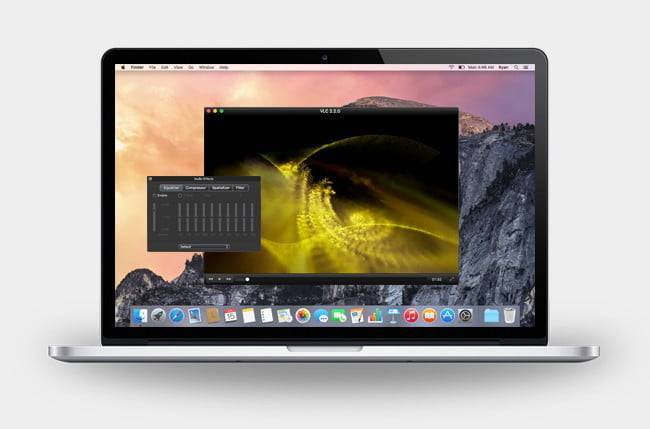
VLC медиаплеер лучше Quicktime почти во всех важных аспектах, особенно в скорости и совместимости файлов. Программное обеспечение с открытым исходным кодом также поддерживает почти все мультимедийные файлы, которые у вас могут быть, от AAC до Theora, предлагая быстрое преобразование видео, обширную поддержку субтитров и множество видеофильтров, которые позволяют обрезать, обрезать и настраивать воспроизведение. Да и интерфейс не так уж и плох.